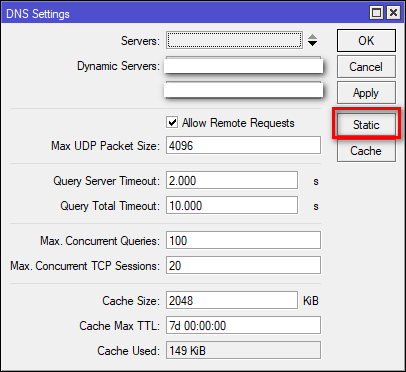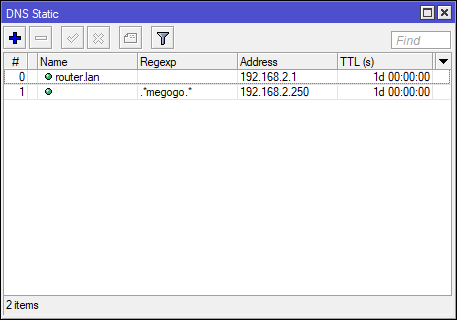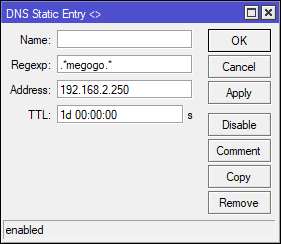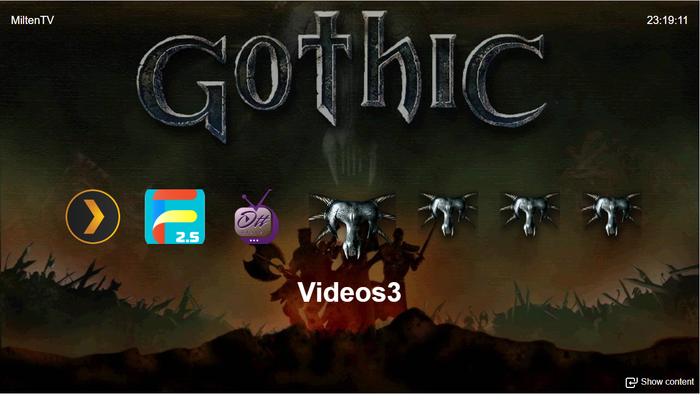Для просмотра фильмов или видео на телевизоре Sony зачастую используется ForkPlayer. Но со временем владельцы таких устройств стали сталкиваться с проблемой, когда нужный ролик попросту не получается запустить. Раньше избавиться от неполадки помогала банальная смена DNS, но сейчас такой способ практически ни у кого не работает. Давайте разберемся, что делать, если на Sony Bravia возникла внутренняя ошибка браузера. Работающих методов достаточно много, но только выделить один вариант невозможно – людям помогают разные способы.
Как исправить ошибку?
Начнем с того, что подобное уведомление об ошибке чаще всего появляется из-за большого количества рекламы. Баннеры и видео попросту заполняют буфер браузера, в результате чего не получается запустить нужный фильм или ролик. Особенно часто данная проблема встречается на старых телевизорах, где используется фирменная операционная система. Но все же решить проблему возможно, так что внимательно изучите каждый метод!
Пропуск рекламы
Этот способ является наиболее простым, но в то же время достаточно рабочим. Но сразу хотим отметить, что полностью избавиться от ошибки он не поможет. Дело в том, что перед запуском определенного видео вам придется постоянно нажимать на клавишу Discover, расположенную на пульте. Если кратко, то данную кнопку требуется использовать перед запуском плеера, после его открытия, а также во время появления рекламы.
Кнопка Discover на пульте
С первого раза ничего может не получится, поэтому выключите телевизор, а затем повторите попытку. Так вы сможете получить доступ к нужному контенту, даже если сообщение об ошибке периодически появляется.
Настройка даты и времени
Неправильная дата и время также может быть причиной многих проблем, связанных с просмотром видео в интернете. Желательно активировать синхронизацию всех параметров по сети, так как в этом случае настройка будет максимально точной. С примерным алгоритмом действий можете ознакомиться в инструкции:
- Включаем телевизор и на пульте нажимаем клавишу HOME.
- Переходим в раздел «Настройки», для перемещения использовав всё тот же пульт.
- Открываем вкладку «Системные предпочтения», а затем нажимаем по пункту «Дата и время». Порядок действий может отличаться в зависимости от модели и года выпуска телевизора.
- Возле строки «Автоматическая настройка даты и времени» выставляем переключатель в положение «Включено». Перед этим устройство обязательно нужно подключить к интернету, иначе ничего не получится.
- Сохраняем изменения, выбрав «Установить время».
Настройка даты и времени на Sony Bravia
Казалось бы, что это простая настройка, но она помогает избавиться от многих возникающих ошибок.
Текстовый режим
Как сообщают владельцы телевизоров Sony Bravia, избавиться от возникающей ошибки помогает включение текстового режима. В этом случае вы сможете получить доступ к нужному контенту, однако плеер будет отображаться немного иначе. Например, могут наблюдаться проблемы с клавиатурой на экране – кнопки попросту незаметны. Но если другие способы не помогли – это единственный надежный вариант.
Итак, первым делом открываем настройки приложения, а затем переходим в раздел «Интерфейс». После чего активируем параметр «Включить только текстовый режим». Остается сохранить изменения и закрыть меню. После внесения некоторых правок рекомендуем выключить, а затем заново включить телевизор.
Вывод
Мы рассмотрели способы, позволяющие избавиться от проблемы: «ForkPlayer на Sony Bravia: вследствие внутренней ошибки браузер будет закрыт». Для наглядности можете посмотреть видео, которое будет размещено немного ниже. Там рассказывается о способе, связанном с изменением DND. Возможно, что кому-то поможет именно такой вариант. Если остались дополнительные вопросы, то задавайте их в комментариях!
Оценка статьи:

Загрузка…
Самое читаемое:

10.02.2023
Как включить комментарии в Телеграмм канале
В последних версиях приложения Telegram появилось новшество – возможность оставления комментариев к посту….
Далее

17.03.2022
Как установить дополнительные виджеты на экран телефона Андроид
Если у Вас возникли сложности с тем, чтобы добавить виджеты приложений на смартфон, то это пошаговое руководство…
Далее

17.03.2022
Как очистить кэш телеграмма на телефоне Андроид
Люди, которые активно используют мессенджеры, зачастую не догадываются о том, что в их мобильных гаджетах…
Далее

17.03.2022
Как скопировать ссылку на свой телеграмм Андроид
Любой из пользователей мессенджера Телеграм в тот или иной момент времени задавался вопросом, как узнать, где…
Далее
- База знаний
- Приложение Иви для Smart TV
- Sony Smart TV
-
Статьи
Для устранения ошибки рекомендуется выполнить следующие действия:
- проверьте наличие обновлений для программного обеспечения (прошивки) телевизора;
- обновите интернет-содержимое в настройках телевизора в разделе «Сеть»;
- проверьте настройки даты и времени, они должны быть актуальны;
- запустите приложения через пункт «Все приложения».
Сервис поддержки клиентов работает на платформе UserEcho
С 23.03.2023 года у большого количества пользователей телевизоров Sony Bravia перестало работать приложение Smart TV. Из Беларуси и Казахстана в частности. Браузер тоже не работает.
К нам до 15-00 за сегодня поступило больше сотни таких звонков.
НЕ ТОРОПИТЕСЬ что-либо начинать делать. Совет нашего Сервиса будет внизу статьи.
Выдает ошибку:
«Вследствие внутренней ошибки интернет-браузер будет закрыт.»
Попытки менять браузер ничего не дают (три встроенных браузера Chrome, Opera, FireFox). Попытки обновить браузеры тоже ничего не дают. Ссылки на обновление недействительны. Свежих версий ПО для обновления нет. Свежая версия с сайта Sony, скопированная на флешку при попытке установки на телевизор Система пишет, что она совпадает с установленной. У некоторых пользователей есть свежая версия ПО. Установив ее, Смарт начинает работать.
Ранее были такого рода проблемы и решение мы описывали ЗДЕСЬ
Но в данной проблеме они могут не помочь.
Обновление встроенного программного обеспечения до версии v3.006
Применимые модели
- KDL-65W955B
- KDL-55W955B
- KDL-60W855B
- KDL-50W805B
- KDL-42W705B
- KDL-32W705B
- KDL-48W605B
- KDL-40W605B
- KDL-60W605B
- KDL-55W805B
- KDL-42W805B
- KDL-48W585B
- KDL-32W706B
- KDL-42W706B
- KDL-42W815B
- KDL-42W817B
- KDL-50W815B
- KDL-55W815B
- KDL-42W828B
- KDL-42W829B
- KDL-50W828B
- KDL-55W828B
- KDL-55W829B
- KDL-50W829B
- KDL-50W817B
- KDL-55W817B
- KDL-50W705B
- KDL-50W706B
- KDL-40W705C
- KDL-32W705C
- KDL-48W705C
- KD-85X9505B
- KD-65X9505B
- KD-79X9005B
- KD-65X9005B
- KD-55X9005B
- KD-70X8505B
- KD-65X8505B
- KD-55X8505B
- KD-49X8505B
- KD-75S9005B
- KD-65S9005B
ссылка
Наш совет
- Не предпринимать пока никаких действий. Возможно это ошибка на серверах Sony. О проблеме они знают. Возможно они ее исправит и вам не придется ничего менять.
- Если проблема не будет решена в ближайшие дни и не будет официального ответа компании Sony об одновлении, о блокировке и т.д. — попробовать обновить свое ПО (если обновление есть для вашей модели телевизора).
- Если станет понятно, что Смарт у вас работать не будет — покупать внешнюю Смарт-приставку.
ДОПОЛНЕНИЕ 29.03.2023 года
Проверьте, пропала ли ошибка на вашем телевизоре сегодня. Если нет, то обращайтесь в наш Сервисный Центр.
Далее сообщение компании Sony:
27.03.2023 года компания Sony дала ответ по сбою работы YouTube и Amazon Prime Video
Сообщение об ошибке YouTube/Amazon Prime Video «Интернет-браузер будет закрыт из-за внутренней ошибки» отображается на моем телевизоре BRAVIA с 2013/2014/2015 года
«ВАЖНО: Эта статья относится только к определенным продуктам. Пожалуйста, ознакомьтесь с Применимыми продуктами в нижней части этой статьи.
Уважаемые пользователи Sony,
В настоящее время мы расследуем сообщения о появлении сообщения об ошибке в приложении YouTube/Amazon Prime Video на некоторых телевизорах Sony 2013, 2014 и 2015 годов. Вы можете определить, что ваш телевизор затронут этой проблемой, если при попытке открыть YouTube/Amazon Prime Video на экране появляется сообщение «Internet browser will be closed due to internal error» (Интернет-браузер будет закрыт из-за внутренней ошибки).
Мы хотим заверить вас, что наша команда расследует эту проблему. Пожалуйста, возвращайтесь на эту веб-страницу, так как мы предоставим обновленную информацию как можно скорее.
Тем временем мы предлагаем вам зайти на YouTube/Amazon Prime Video через другое устройство (например, смартфон или ноутбук) или воспользоваться другой службой потокового вещания.
Мы приносим извинения за причиненные неудобства и просим вас проявить понимание, пока мы работаем над поиском решения.»
-
Применимые продукты
-
- Телевизоры, мониторы и проекторы
- ЖК-телевизоры (BRAVIA)
- KDLxxW6xxB Series
- KDLxxW7xxB Series
- KDLxxW8xxB Series
- Legacy LCD TV
- KDL-24W600A
- KDL-24W605A
- KDL-32W600A
- KDL-32W603A
- KDL-32W605A
- KDL-32W650A
- KDL-32W651A
- KDL-32W653A
- KDL-32W654A
- KDL-32W655A
- KDL-32W656A
- KDL-42W650A
- KDL-42W651A
- KDL-42W653A
- KDL-42W654A
- KDL-42W655A
- KDL-42W656A
- KDL-50W656A
- KDL-50W685A
- W70xC Series
- KDL-32W705C
- KDL-40W705C
- KDL-48W705C
- ЖК-телевизоры (BRAVIA)
- Телевизоры, мониторы и проекторы
- Допустимые страны и регионы
-
- Европейский регион
- Австрия
- Бельгия
- Босния и Герцеговина
- Болгария
- Хорватия
- Чехия
- Дания
- Эстония
- Финляндия
- Франция
- Германия
- Греция
- Венгерский
- Италия
- Казахстан
- Латвия
- Литва
- Люксембург
- Македония
- Нидерланды
- Норвегия
- Польша
- Португалия
- Ирландия
- Румыния
- Россия
- Сербия
- Словакия
- Словения
- Испания
- Швеция
- Швейцария
- Турция
- Украина
- Великобритания
- Европейский регион
Реанимируем SmartTV на телевизоре SONY Bravia под OperaTV своими клешнями
В 2014 году стал я (не)счастливым обладателем телевизора Sony Bravia kdl-24w605a. Поселился сей агрегат на кухне и стал мне постоянно трепать нервы своим кривым блоком Smart TV. Под конец стал использоваться в основном для просмотра YouTube и фильмов через приложение медиасервера PLEX (сам сервер plex установлен на моем домашнем компе). Жили не тужили. В 2018 году мне достался прекрасный мини комп Asus EeeBox PC EB1501, который был подключен как ТВ приставка и поселился под телевизором.
Сначала нужно разобраться с перенаправлением приложения. В качестве жертвенного приложения я выбрал MEGOGO. Перенаправлять же будем при помощи настроек DNS сервера на домашнем роутере. У меня это Mikrotik rb951, на его примере и буду показывае. Но можно использовать любой другой роутер, который позволяет прописать статические DNS записи. А можно и поднять DNS сервер на домашнем компе и прописать его в настройках ТВ.
В итоге, покопался часок с версткой и скриптами и получил готовое приложение. На волне хайпа, связанного с тизером ремейка моей любимой игры Готика (да да да, товарищи Готоманы, вы правильно поняли, откуда мой никнейм), я решил стилизовать его именно под Готику 1.
Получилось вполне симпатично, как по мне!
Замечу, что не обязательно так заморачиваться с приложением. В принципе, достаточно сделать пустую страничку с редиректом на нужное приложение, но тогда, оно будет только одно, а в виде приложения можно сделать сколько угодно.
Ну что? Проверим на телевизоре?
Если кому нужно, прилагаю архивчик со своим приложением. Спецов веб разработки прошу не плакать кровавыми слезами. Писалось исключительно теста ради и на скорую руку.
Источник
Sony Bravia внутренняя ошибка браузера на телевизоре — как исправить
Для просмотра фильмов или видео на телевизоре Sony зачастую используется ForkPlayer. Но со временем владельцы таких устройств стали сталкиваться с проблемой, когда нужный ролик попросту не получается запустить. Раньше избавиться от неполадки помогала банальная смена DNS, но сейчас такой способ практически ни у кого не работает. Давайте разберемся, что делать, если на Sony Bravia возникла внутренняя ошибка браузера. Работающих методов достаточно много, но только выделить один вариант невозможно – людям помогают разные способы.
Как исправить ошибку?
Начнем с того, что подобное уведомление об ошибке чаще всего появляется из-за большого количества рекламы. Баннеры и видео попросту заполняют буфер браузера, в результате чего не получается запустить нужный фильм или ролик. Особенно часто данная проблема встречается на старых телевизорах, где используется фирменная операционная система. Но все же решить проблему возможно, так что внимательно изучите каждый метод!
Пропуск рекламы
Этот способ является наиболее простым, но в то же время достаточно рабочим. Но сразу хотим отметить, что полностью избавиться от ошибки он не поможет. Дело в том, что перед запуском определенного видео вам придется постоянно нажимать на клавишу Discover, расположенную на пульте. Если кратко, то данную кнопку требуется использовать перед запуском плеера, после его открытия, а также во время появления рекламы.
Кнопка Discover на пульте
С первого раза ничего может не получится, поэтому выключите телевизор, а затем повторите попытку. Так вы сможете получить доступ к нужному контенту, даже если сообщение об ошибке периодически появляется.
Настройка даты и времени
Неправильная дата и время также может быть причиной многих проблем, связанных с просмотром видео в интернете. Желательно активировать синхронизацию всех параметров по сети, так как в этом случае настройка будет максимально точной. С примерным алгоритмом действий можете ознакомиться в инструкции:
Настройка даты и времени на Sony Bravia
Казалось бы, что это простая настройка, но она помогает избавиться от многих возникающих ошибок.
Текстовый режим
Как сообщают владельцы телевизоров Sony Bravia, избавиться от возникающей ошибки помогает включение текстового режима. В этом случае вы сможете получить доступ к нужному контенту, однако плеер будет отображаться немного иначе. Например, могут наблюдаться проблемы с клавиатурой на экране – кнопки попросту незаметны. Но если другие способы не помогли – это единственный надежный вариант.
Итак, первым делом открываем настройки приложения, а затем переходим в раздел «Интерфейс». После чего активируем параметр «Включить только текстовый режим». Остается сохранить изменения и закрыть меню. После внесения некоторых правок рекомендуем выключить, а затем заново включить телевизор.
Вывод
Мы рассмотрели способы, позволяющие избавиться от проблемы: «ForkPlayer на Sony Bravia: вследствие внутренней ошибки браузер будет закрыт». Для наглядности можете посмотреть видео, которое будет размещено немного ниже. Там рассказывается о способе, связанном с изменением DND. Возможно, что кому-то поможет именно такой вариант. Если остались дополнительные вопросы, то задавайте их в комментариях!
Источник
этот номер программы недоступен телевизор сони что делать
Цифровое телевидение позволяет зрителю смотреть передачи и фильмы в качестве, недоступном для аналогового варианта. Однако для того, чтобы использовать все преимущества «цифры», надо сначала выполнить ряд простых действий. Разберем, как настроить телевизор Sony на прием цифрового ТВ.
Проверим, поддерживает ли ваш телевизор Sony цифровое ТВ
Прежде чем подключать цифровое ТВ и начинать настройку, необходимо проверить, может ли ваш телевизор вообще его принимать. Это можно сделать на сайте производителя или официальных распространителей продукции Sony, но проще всего воспользоваться данным онлайн-сервисом. Для этого введите в строку «Поиск» номер модели:
| Модель | Диагональ | Поддержка DVB-T2 |
|---|---|---|
| KDL-22EX553 | 22 | + |
| KDL-24W605A | 24 | + |
| KDL-26EX553 | 26 | + |
| KDL-32EX653 | 32 | + |
| KDL-32EX343 | 32 | + |
| KDL-32HX753 | 32 | + |
| KDL-32R423A | 32 | + |
| KDL-32R424A | 32 | + |
| KDL-32W503A | 32 | + |
| KDL-32W603A | 32 | + |
| KDL-32W653 | 32 | + |
| KDL-32W653A | 32 | + |
| KDL-32W654 | 32 | + |
| KDL-32R303B | 32 | + |
| KDL-32R435B | 32 | + |
| KDL-32R433B | 32 | + |
| KDL-32W706B | 32 | + |
| KDL-32W705B | 32 | + |
| KDL-40EX653 | 40 | + |
| KDL-40HX753 | 40 | + |
| KDL-40HX853 | 40 | + |
| KDL-40R353A | 40 | + |
| KDL-40R453A | 40 | + |
| KDL-40R473A | 40 | + |
| KDL-40R474A | 40 | + |
| KDL-40R483B | 40 | + |
| KDL-42EX443 | 42 | + |
| KDL-40W905 | 40 | + |
| KDL-42W653A | 42 | + |
| KDL-42W654 | 42 | + |
| KDL-42W654A | 42 | + |
| KDL-42W807A | 42 | + |
| KDL-42W808A | 42 | + |
| KDL-42W805 | 42 | + |
| KDL-42W828B | 42 | + |
| KDL-42W817B | 42 | + |
| KDL-42W705B | 42 | + |
| KDL-42W706B | 42 | + |
| KDL-46EX653 | 46 | + |
| KDL-46HX753 | 46 | + |
| KDL-46HX853 | 46 | + |
| KDL-46R473A | 46 | + |
| KDL-46W905 | 46 | + |
| KDL-47W805 | 47 | + |
| KDL-47W807A | 47 | + |
| KDL-47W808A | 47 | + |
| KDL-48R483B | 48 | + |
| KDL-49X8505B | 49 | + |
| KDL-49W8505B | 49 | + |
| KDL-50W705В | 50 | + |
| KDL-50W706В | 50 | + |
| KDL-50W685A | 50 | + |
| KDL-50W817B | 50 | + |
| KDL-55HX753 | 55 | + |
| KDL-55HX853 | 55 | + |
| KDL-55W805 | 55 | + |
| KDL-55W807A | 55 | + |
| KDL-55W808A | 55 | + |
| KDL-55W817B | 55 | + |
| KDL-55W828B | 55 | + |
| KDL-55W8505B | 55 | + |
| KDL-55W905 | 55 | + |
| KD-55X9005A | 55 | + |
| KD-55X9005B | 55 | + |
| KD-55X8505A | 55 | + |
| KD-55X8505B | 55 | + |
| KDL-55W955B | 55 | + |
| KDL-65W855A | 65 | + |
| KDL-65S995A | 65 | + |
| KD-65X8505A | 65 | + |
| KD-65X8505B | 65 | + |
| KDL-65HX953 | 65 | + |
| KD-65X9005A | 65 | + |
| KD-65X9005B | 65 | + |
| KD-65X950B | 65 | + |
| KD-65X9505B | 65 | + |
| KDL-65W955B | 65 | + |
| KDL-70X8505B | 70 | + |
| KDL-79X9005B | 79 | + |
| KDL-84X9005 | 84 | + |
| KDL-85X9505 | 85 | + |
Как определить модель телевизора
За годы существования фирма Sony выпустила огромное количество телевизоров разных моделей. Далеко не все из них поддерживают воспроизведение «цифры», а среди тех, которые это могут делать, не все работают с европейским стандартом вещания DVB-T2. И для начала нужно определить модель.
Информация об этом указывается :
Если телевизор не поддерживает цифровое ТВ
Если оказалось, что имеющийся ТВ-приемник не может самостоятельно принимать цифровой телесигнал, у пользователя есть два варианта действий:
После того как приставка будет подключена, ее тоже нужно настроить на прием.
Автоматический поиск цифровых каналов на Sony
Проще всего настроить каналы с помощью автопоиска. Точный порядок действий различается в зависимости от модели и конкретного варианта интерфейса, однако общий алгоритм таков:
Важно: некоторые модели телевизоров (например, линейка Sony Bravia) имеют два типа сканирования – быстрое и полное. Второе ищет глубже, просматривая весь имеющийся диапазон, но и времени требует намного больше, вплоть до часа.
Ручная настройка каналов
Переключать телевизор в режим ручной настройки каналов обычно требуется, если возникли какие-то проблемы с автопоиском или же в окрестностях началось вещание еще одного цифрового мультиплекса, а сбивать имеющиеся настройки не хочется.
Пошаговая инструкция ручной настройки описана в отдельной статье. В целом же ее алгоритм выглядит так:
Все необходимые данные вы можете узнать за 2 минуты из статьи про частоты цифровых каналов.
Добавляем местные аналоговые телеканалы
Хотя в России эфирное вещание федеральных каналов переводится на «цифру», аналоговое телевидение еще сохраняется: на нем транслируются местные передачи. Если вы хотите их смотреть, действуйте следующим образом:
Удаление и сортировка каналов
В том случае, если вы по каким-то причинам не хотите смотреть один или несколько найденных каналов, можете их удалить из списка. Делается это следующим образом:
В том случае, если нужно отсортировать порядок каналов, процедура выглядит так:
Частые проблемы и их решение
Каналы показывали, но потом перестали
Иногда случается, что цифровые каналы, которые только недавно принимались, вдруг исчезают. Что делать в этом случае?
Но скорее всего причиной исчезновения являются настройки телевизора (например, из-за скачка напряжения в сети). В этом случае рекомендовано применение двух способов:
Нет сигнала
Если не показывает ни один канал, нужно предпринять следующие шаги:
Если ни один из этих шагов не дал результата, необходимо обратиться за помощью к мастерам. Скорее всего, это неисправность телевизора.
Другие возможные проблемы и их решение :
Заключение
Настроить прием цифровых каналов – это действие, не требующее специальных навыков. Интерфейс современных телевизоров, таких как Sony, довольно гибок и понятен. Достаточно потратить немного времени, и можно наслаждаться качеством цифрового ТВ.
Самостоятельная настройка цифровых каналов на телевизоре Sony
Цифровое телевидение позволяет зрителю смотреть передачи и фильмы в качестве, недоступном для аналогового варианта. Однако для того, чтобы использовать все преимущества «цифры», надо сначала выполнить ряд простых действий. Разберем, как настроить телевизор Sony на прием цифрового ТВ.
Проверим, поддерживает ли ваш телевизор Sony цифровое ТВ
Прежде чем подключать цифровое ТВ и начинать настройку, необходимо проверить, может ли ваш телевизор вообще его принимать. Это можно сделать на сайте производителя или официальных распространителей продукции Sony, но проще всего воспользоваться данным онлайн-сервисом. Для этого введите в строку «Поиск» номер модели:
| Модель | Диагональ | Поддержка DVB-T2 |
|---|---|---|
| KDL-22EX553 | 22 | + |
| KDL-24W605A | 24 | + |
| KDL-26EX553 | 26 | + |
| KDL-32EX653 | 32 | + |
| KDL-32EX343 | 32 | + |
| KDL-32HX753 | 32 | + |
| KDL-32R423A | 32 | + |
| KDL-32R424A | 32 | + |
| KDL-32W503A | 32 | + |
| KDL-32W603A | 32 | + |
| KDL-32W653 | 32 | + |
| KDL-32W653A | 32 | + |
| KDL-32W654 | 32 | + |
| KDL-32R303B | 32 | + |
| KDL-32R435B | 32 | + |
| KDL-32R433B | 32 | + |
| KDL-32W706B | 32 | + |
| KDL-32W705B | 32 | + |
| KDL-40EX653 | 40 | + |
| KDL-40HX753 | 40 | + |
| KDL-40HX853 | 40 | + |
| KDL-40R353A | 40 | + |
| KDL-40R453A | 40 | + |
| KDL-40R473A | 40 | + |
| KDL-40R474A | 40 | + |
| KDL-40R483B | 40 | + |
| KDL-42EX443 | 42 | + |
| KDL-40W905 | 40 | + |
| KDL-42W653A | 42 | + |
| KDL-42W654 | 42 | + |
| KDL-42W654A | 42 | + |
| KDL-42W807A | 42 | + |
| KDL-42W808A | 42 | + |
| KDL-42W805 | 42 | + |
| KDL-42W828B | 42 | + |
| KDL-42W817B | 42 | + |
| KDL-42W705B | 42 | + |
| KDL-42W706B | 42 | + |
| KDL-46EX653 | 46 | + |
| KDL-46HX753 | 46 | + |
| KDL-46HX853 | 46 | + |
| KDL-46R473A | 46 | + |
| KDL-46W905 | 46 | + |
| KDL-47W805 | 47 | + |
| KDL-47W807A | 47 | + |
| KDL-47W808A | 47 | + |
| KDL-48R483B | 48 | + |
| KDL-49X8505B | 49 | + |
| KDL-49W8505B | 49 | + |
| KDL-50W705В | 50 | + |
| KDL-50W706В | 50 | + |
| KDL-50W685A | 50 | + |
| KDL-50W817B | 50 | + |
| KDL-55HX753 | 55 | + |
| KDL-55HX853 | 55 | + |
| KDL-55W805 | 55 | + |
| KDL-55W807A | 55 | + |
| KDL-55W808A | 55 | + |
| KDL-55W817B | 55 | + |
| KDL-55W828B | 55 | + |
| KDL-55W8505B | 55 | + |
| KDL-55W905 | 55 | + |
| KD-55X9005A | 55 | + |
| KD-55X9005B | 55 | + |
| KD-55X8505A | 55 | + |
| KD-55X8505B | 55 | + |
| KDL-55W955B | 55 | + |
| KDL-65W855A | 65 | + |
| KDL-65S995A | 65 | + |
| KD-65X8505A | 65 | + |
| KD-65X8505B | 65 | + |
| KDL-65HX953 | 65 | + |
| KD-65X9005A | 65 | + |
| KD-65X9005B | 65 | + |
| KD-65X950B | 65 | + |
| KD-65X9505B | 65 | + |
| KDL-65W955B | 65 | + |
| KDL-70X8505B | 70 | + |
| KDL-79X9005B | 79 | + |
| KDL-84X9005 | 84 | + |
| KDL-85X9505 | 85 | + |
Как определить модель телевизора
За годы существования фирма Sony выпустила огромное количество телевизоров разных моделей. Далеко не все из них поддерживают воспроизведение «цифры», а среди тех, которые это могут делать, не все работают с европейским стандартом вещания DVB-T2. И для начала нужно определить модель.
Информация об этом указывается :
Если телевизор не поддерживает цифровое ТВ
Если оказалось, что имеющийся ТВ-приемник не может самостоятельно принимать цифровой телесигнал, у пользователя есть два варианта действий:
После того как приставка будет подключена, ее тоже нужно настроить на прием.
Автоматический поиск цифровых каналов на Sony
Проще всего настроить каналы с помощью автопоиска. Точный порядок действий различается в зависимости от модели и конкретного варианта интерфейса, однако общий алгоритм таков:
Важно: некоторые модели телевизоров (например, линейка Sony Bravia) имеют два типа сканирования – быстрое и полное. Второе ищет глубже, просматривая весь имеющийся диапазон, но и времени требует намного больше, вплоть до часа.
Ручная настройка каналов
Переключать телевизор в режим ручной настройки каналов обычно требуется, если возникли какие-то проблемы с автопоиском или же в окрестностях началось вещание еще одного цифрового мультиплекса, а сбивать имеющиеся настройки не хочется.
Пошаговая инструкция ручной настройки описана в отдельной статье. В целом же ее алгоритм выглядит так:
Все необходимые данные вы можете узнать за 2 минуты из статьи про частоты цифровых каналов.
Добавляем местные аналоговые телеканалы
Хотя в России эфирное вещание федеральных каналов переводится на «цифру», аналоговое телевидение еще сохраняется: на нем транслируются местные передачи. Если вы хотите их смотреть, действуйте следующим образом:
Удаление и сортировка каналов
В том случае, если вы по каким-то причинам не хотите смотреть один или несколько найденных каналов, можете их удалить из списка. Делается это следующим образом:
В том случае, если нужно отсортировать порядок каналов, процедура выглядит так:
Частые проблемы и их решение
Каналы показывали, но потом перестали
Иногда случается, что цифровые каналы, которые только недавно принимались, вдруг исчезают. Что делать в этом случае?
Но скорее всего причиной исчезновения являются настройки телевизора (например, из-за скачка напряжения в сети). В этом случае рекомендовано применение двух способов:
Нет сигнала
Если не показывает ни один канал, нужно предпринять следующие шаги:
Если ни один из этих шагов не дал результата, необходимо обратиться за помощью к мастерам. Скорее всего, это неисправность телевизора.
Другие возможные проблемы и их решение :
Заключение
Настроить прием цифровых каналов – это действие, не требующее специальных навыков. Интерфейс современных телевизоров, таких как Sony, довольно гибок и понятен. Достаточно потратить немного времени, и можно наслаждаться качеством цифрового ТВ.
Sony Bravia внутренняя ошибка браузера на телевизоре — как исправить
Для просмотра фильмов или видео на телевизоре Sony зачастую используется ForkPlayer. Но со временем владельцы таких устройств стали сталкиваться с проблемой, когда нужный ролик попросту не получается запустить. Раньше избавиться от неполадки помогала банальная смена DNS, но сейчас такой способ практически ни у кого не работает. Давайте разберемся, что делать, если на Sony Bravia возникла внутренняя ошибка браузера. Работающих методов достаточно много, но только выделить один вариант невозможно – людям помогают разные способы.
Как исправить ошибку?
Начнем с того, что подобное уведомление об ошибке чаще всего появляется из-за большого количества рекламы. Баннеры и видео попросту заполняют буфер браузера, в результате чего не получается запустить нужный фильм или ролик. Особенно часто данная проблема встречается на старых телевизорах, где используется фирменная операционная система. Но все же решить проблему возможно, так что внимательно изучите каждый метод!
Пропуск рекламы
Этот способ является наиболее простым, но в то же время достаточно рабочим. Но сразу хотим отметить, что полностью избавиться от ошибки он не поможет. Дело в том, что перед запуском определенного видео вам придется постоянно нажимать на клавишу Discover, расположенную на пульте. Если кратко, то данную кнопку требуется использовать перед запуском плеера, после его открытия, а также во время появления рекламы.
Кнопка Discover на пульте
С первого раза ничего может не получится, поэтому выключите телевизор, а затем повторите попытку. Так вы сможете получить доступ к нужному контенту, даже если сообщение об ошибке периодически появляется.
Настройка даты и времени
Неправильная дата и время также может быть причиной многих проблем, связанных с просмотром видео в интернете. Желательно активировать синхронизацию всех параметров по сети, так как в этом случае настройка будет максимально точной. С примерным алгоритмом действий можете ознакомиться в инструкции:
Настройка даты и времени на Sony Bravia
Казалось бы, что это простая настройка, но она помогает избавиться от многих возникающих ошибок.
Текстовый режим
Как сообщают владельцы телевизоров Sony Bravia, избавиться от возникающей ошибки помогает включение текстового режима. В этом случае вы сможете получить доступ к нужному контенту, однако плеер будет отображаться немного иначе. Например, могут наблюдаться проблемы с клавиатурой на экране – кнопки попросту незаметны. Но если другие способы не помогли – это единственный надежный вариант.
Итак, первым делом открываем настройки приложения, а затем переходим в раздел «Интерфейс». После чего активируем параметр «Включить только текстовый режим». Остается сохранить изменения и закрыть меню. После внесения некоторых правок рекомендуем выключить, а затем заново включить телевизор.
Вывод
Мы рассмотрели способы, позволяющие избавиться от проблемы: «ForkPlayer на Sony Bravia: вследствие внутренней ошибки браузер будет закрыт». Для наглядности можете посмотреть видео, которое будет размещено немного ниже. Там рассказывается о способе, связанном с изменением DND. Возможно, что кому-то поможет именно такой вариант. Если остались дополнительные вопросы, то задавайте их в комментариях!
Что делать, если телевизор не ищет и не находит цифровые каналы – не ловит сигнал и другие проблемы
Подключить цифровое телевидение – дело несложное, но бывает так, что каналы отсутствуют. Если телевизор не ищет или же не находит цифровые каналы, нужно выявить причину и устранить её. Решить проблему можно самостоятельно, без помощи специалиста, но иногда устранить неполадку могут только в сервисе.
Почему телевизор не ловит цифровые каналы и что делать
Чтобы понять, почему каналы цифрового телевидения не показывают, необходимо установить, где произошел сбой. Обнаружив проблему, предоставляется возможность решить её самому без помощи специалиста.
Аппаратные неполадки
Проблемы с оборудованием для подключения цифрового ТВ. Для того, чтобы устранить погрешность, нужно выявить неисправность того или иного оборудования. В этом случае рекомендуем обратиться к специалистам, а не пытаться решить проблему самому.
Цифровая приставка не находит каналы
Неисправность в приемном устройстве можно вычислить по следующим признакам:
В данных случаях может быть некачественная прошивка ресивера. Устранить эту проблему можно перепрошивкой оборудования. На официальном сайте производителя доступна версия программного обеспечения, её будет достаточно скачать и обновить устройство.
Лучше доверить перепрошивку специалисту.
Антенна
При неисправности сначала проверьте антенну. Для передачи аналогового сигнала используются МВ антенны, для цифрового — ДМВ.
Если рядом с вами находятся телевышки, необходимо монтировать усилитель, так как без него не получится поймать ни один канал.
Кабель
Негативно сказаться на работе телевизора могут неисправные кабели. Вам нужно:
Даже небольшой загиб провода может повлиять на качество передачи цифрового телевидения.
Поддерживает ли ТВ цифровое телевидение?
Для того, чтобы убедится, поддерживает ли ТВ цифровое вещание, внимательно изучите техническую документацию. Телевизор подходит для настройки цифровых каналов, если в графе “DVB—T2” стоит пометка “есть”. Маркировку можно найти на заводской коробке телевизора.
Если стоит надпись “DVB — T” – придется покупать приставку, поскольку этот формат устарел и не поддерживает цифровое вещание.
Возможность настройки также определяется наличием специального тюнера. Преимущественно поддержка стандарта “DVB —T2” обозначается буквой «H», но условное обозначение может изменяться в зависимости от модели и производителя.
Модули DVB — T2 могут быть:
На телевизорах со встроенным тюнером можно сразу приступить к просмотру цифрового ТВ после подключения антенного кабеля. Если телевизор старый и не оснащен этим компонентом, то вам придется купить специальную приставку.
Иные причины
Других причин может быть несколько:
Если нет одного или нескольких каналов
Есть случаи, когда при поиске телевизор не находит один или несколько цифровых телеканалов.
Если нет определенного телеканала, то он отключил цифровое вещание или сменил рабочую частоту. Информацию об этом можно найти на сайте телеканала.
Когда подключен диплексор
Если через диплексор к телеприставке подключены как цифровые, так и спутниковые антенны, то нужно понимать, что они остаются разными устройствами. Для пользователя они функционируют как единое. Но каждое из устройств работает по-своему.
Диплексор — это пассивное устройство частотной развязки, предназначенное для одновременного приема двух сигналов, которое мультиплексирует (объединяет) и демультиплексирует (разъединяет) их.
Особенности и отличия:
Если при использовании диплексора телевещание идет только по одному из сигналов (DVB или DVB-T2), то неполадка только в одном из них. Если нет ни одного канала на обоих сигналах – это значит, что ведутся ремонтные работы.
Если ничего не помогло
Если вы перепробовали все варианты настройки, а телевизор все так же не находит каналы, значит, неисправность в тюнере или антенне.
Для проверки можно подключить другую антенну или приставку, чтобы удостовериться, что проблема не в телевизоре.
Неисправные устройства относятся на диагностику в сервис, где сообщается причина неполадки.
Особенности автоматической настройки и ручной поиск
В некоторых случаях автоматическая настройка может продублировать каналы или не принести нужного результата. В этом случае необходимо использовать ручную настройку каналов.
Не находит автопоиском цифровые каналы Самсунг – решаем проблему в ручную
Для того, чтобы найти цифровые каналы на телевизоре Samsung, выполните ряд задач:
Процедура ручного поиска каналов может занять от 15 — 20 минут.
Настраиваем вручную прием каналов на телевизорах LG
Если вы живете за чертой города, то сначала необходимо удостовериться, что ваш населенный пункт входит в зону вещания. Для этого зайдите на сайт РТРС и найдите там свой регион (цифрами обозначено расположение ретрансляторов).
Если вы находитесь слишком далеко от них, рекомендуем воспользоваться другими стандартами вещания (спутник, аналог или iptv).
Как настроить каналы на телевизоре LG:
В среднем процесс поиска занимает 15-20 минут (зависит от конкретной модели ТВ и текущего месторасположения).
Sony Bravia – ручная настройка цифры, если автоматически телевизор не находит каналы
Чтобы приступить к ручной настройки каналов, на данном телевизоре необходимо точно указать дату и время. Это может сказаться на настройках цифрового ТВ.
Переходим к настройкам телевизора Sony Bravia:
После поиска список найденных каналов сохранится сам. Затем операция повторится для второго мультиплекса.
Поиск канала занимает от 15— 20 минут.
Toshiba
Для того, чтобы приступить к ручной настройке каналов на данной модели телевизора, необходимо, предварительно зайти на официальный портал РТРС, чтобы узнать, на какой частоте вещает каналы ближайшая к вам вышка.
Переходим к настройкам телевизора Toshiba:
Процедура может занять от 20 минут до получаса.
Настраиваем прием цифровых каналов на телевизорах Philips
Для того, чтобы приступить к ручному поиску каналов, нужно вначале указать своё местоположение и выбрать нужный язык на телевизоре.
Переходим к настройкам телевизора Philips:
На телевизорах Philips каналы настраиваются отдельно для каждого мультиплекса.
Поиск каналов в ручную занимает около 20 минут.
Для того, чтобы исправить неполадки и настроить цифровые каналы, необязательно прибегать к помощи специалиста. Это можно сделать самому дома, детально изучив все проблемы и устранив их.
Источник
Для просмотра фильмов или видео на телевизоре Sony зачастую используется ForkPlayer. Но со временем владельцы таких устройств стали сталкиваться с проблемой, когда нужный ролик попросту не получается запустить. Раньше избавиться от неполадки помогала банальная смена DNS, но сейчас такой способ практически ни у кого не работает. Давайте разберемся, что делать, если на Sony Bravia возникла внутренняя ошибка браузера. Работающих методов достаточно много, но только выделить один вариант невозможно – людям помогают разные способы.
Как исправить ошибку?
Начнем с того, что подобное уведомление об ошибке чаще всего появляется из-за большого количества рекламы. Баннеры и видео попросту заполняют буфер браузера, в результате чего не получается запустить нужный фильм или ролик. Особенно часто данная проблема встречается на старых телевизорах, где используется фирменная операционная система. Но все же решить проблему возможно, так что внимательно изучите каждый метод!
Пропуск рекламы
Этот способ является наиболее простым, но в то же время достаточно рабочим. Но сразу хотим отметить, что полностью избавиться от ошибки он не поможет. Дело в том, что перед запуском определенного видео вам придется постоянно нажимать на клавишу Discover, расположенную на пульте. Если кратко, то данную кнопку требуется использовать перед запуском плеера, после его открытия, а также во время появления рекламы.
Кнопка Discover на пульте
С первого раза ничего может не получится, поэтому выключите телевизор, а затем повторите попытку. Так вы сможете получить доступ к нужному контенту, даже если сообщение об ошибке периодически появляется.
Настройка даты и времени
Неправильная дата и время также может быть причиной многих проблем, связанных с просмотром видео в интернете. Желательно активировать синхронизацию всех параметров по сети, так как в этом случае настройка будет максимально точной. С примерным алгоритмом действий можете ознакомиться в инструкции:
Настройка даты и времени на Sony Bravia
Казалось бы, что это простая настройка, но она помогает избавиться от многих возникающих ошибок.
Текстовый режим
Как сообщают владельцы телевизоров Sony Bravia, избавиться от возникающей ошибки помогает включение текстового режима. В этом случае вы сможете получить доступ к нужному контенту, однако плеер будет отображаться немного иначе. Например, могут наблюдаться проблемы с клавиатурой на экране – кнопки попросту незаметны. Но если другие способы не помогли – это единственный надежный вариант.
Итак, первым делом открываем настройки приложения, а затем переходим в раздел «Интерфейс». После чего активируем параметр «Включить только текстовый режим». Остается сохранить изменения и закрыть меню. После внесения некоторых правок рекомендуем выключить, а затем заново включить телевизор.
Вывод
Мы рассмотрели способы, позволяющие избавиться от проблемы: «ForkPlayer на Sony Bravia: вследствие внутренней ошибки браузер будет закрыт». Для наглядности можете посмотреть видео, которое будет размещено немного ниже. Там рассказывается о способе, связанном с изменением DND. Возможно, что кому-то поможет именно такой вариант. Если остались дополнительные вопросы, то задавайте их в комментариях!
Источник
Реанимируем SmartTV на телевизоре SONY Bravia под OperaTV своими клешнями
В 2014 году стал я (не)счастливым обладателем телевизора Sony Bravia kdl-24w605a. Поселился сей агрегат на кухне и стал мне постоянно трепать нервы своим кривым блоком Smart TV. Под конец стал использоваться в основном для просмотра YouTube и фильмов через приложение медиасервера PLEX (сам сервер plex установлен на моем домашнем компе). Жили не тужили. В 2018 году мне достался прекрасный мини комп Asus EeeBox PC EB1501, который был подключен как ТВ приставка и поселился под телевизором.
Сначала нужно разобраться с перенаправлением приложения. В качестве жертвенного приложения я выбрал MEGOGO. Перенаправлять же будем при помощи настроек DNS сервера на домашнем роутере. У меня это Mikrotik rb951, на его примере и буду показывае. Но можно использовать любой другой роутер, который позволяет прописать статические DNS записи. А можно и поднять DNS сервер на домашнем компе и прописать его в настройках ТВ.
В итоге, покопался часок с версткой и скриптами и получил готовое приложение. На волне хайпа, связанного с тизером ремейка моей любимой игры Готика (да да да, товарищи Готоманы, вы правильно поняли, откуда мой никнейм), я решил стилизовать его именно под Готику 1.
Получилось вполне симпатично, как по мне!
Замечу, что не обязательно так заморачиваться с приложением. В принципе, достаточно сделать пустую страничку с редиректом на нужное приложение, но тогда, оно будет только одно, а в виде приложения можно сделать сколько угодно.
Ну что? Проверим на телевизоре?
Если кому нужно, прилагаю архивчик со своим приложением. Спецов веб разработки прошу не плакать кровавыми слезами. Писалось исключительно теста ради и на скорую руку.
Источник
Sony Bravia внутренняя ошибка браузера на телевизоре — как исправить

Телевизоры Sony, как и любая другая техника, могут внезапно выходить из строя. Чаще всего наблюдается проблема, когда устройство не включается, при этом различные индикаторы моргают, реле щелкают. Подобные сбои обычно проявляются независимо от срока эксплуатации техники. Чтобы их устранить, нужно знать причины поломки, и потом уже или самостоятельно выполнять ремонт, или обращаться в сервисный центр.
Почему не включается и что делать?
Рано или поздно владельцам телевизоров Sony приходится сталкиваться с проблемой их невключения. Для выяснения причины неисправности нужно в первую очередь обратить внимание на световые сигналы индикаторов, которые горят на передней панели устройства. Всего подобных индикаторов три: зеленый, оранжевый и красный. Первый загорается, когда телевизор включен, второй – при сработке режима таймера, а третий указывает на то, что отсутствует питание. Кроме этого, может и случаться, что мигает красный индикатор, а устройство все равно не хочет включаться и не поддается управлению с пульта.
Для решения данных проблем необходимо детально рассмотреть причину их появления.
Помимо вышеперечисленного, существуют и другие причины неисправностей.
Чтобы не допускать подобных проблем, специалисты рекомендуют включать устройство через сетевые фильтры или стабилизаторы.
Проблемы с изображением
Порой случается досадная ситуация, когда ТВ включился, слышен звук, но изображения нет. Причин такой неисправности может быть много, некоторые из них вполне реально устранить самостоятельно, с другими же справится только специалист.
Диагностировать данную поломку сможет только мастер.
Поскольку замена матрицы на телевизорах Sony Bravia считается дорогой процедурой, многие владельцы техники решаются ее выполнять самостоятельно в домашних условиях. Для этого достаточно иметь навыки обращения с хрупкими предметами и опыт в сборке радиоэлектронной аппаратуры. Кроме этого, понадобится приобрести оригинальную матрицу к конкретной модели Bravia.
Сама же замена осуществится в несколько этапов.
Другие распространенные неполадки
Помимо проблем с включением и изображением, у телевизоров Sony Bravia могут встречаться и другие неисправности. В зависимости от степени сложности некоторые поломки можно устранить своими руками, не прибегая к помощи специалистов.
Советы по ремонту
Ремонт любой бытовой техники должен начинаться с определения причин поломки, не является исключением этого и все модели ТВ Sony выходной каскад строчной развертки.
Специалисты рекомендуют в первую очередь сделать визуальный осмотр устройства и выполнить его чистку.
После этого сразу можно будет заметить обгоревшие резисторы, разорванные конденсаторы или прогоревшие микросхемы.
Помимо этого, облегчить поиск причин неисправности помогут и электрические измерения функциональных узлов.
В следующем видео представлен обзор ремонта телевизора Sony при отсутствии изображения.
Даже самая топовая техника периодически выходит из строя. Первый этап ремонтных работ — это выяснение причины, почему не включается телевизор. Проведя первичную диагностику, пользователь сможет оценить сложность требуемого ремонта и понять, справится ли он самостоятельно либо же здесь потребуется квалифицированная помощь.
Определение неисправности
Чтобы понять, почему не включается телевизор, необходимо проверить:
Выполнять поиск неисправности рекомендуется именно в представленной выше последовательности — данный метод позволит сэкономить время, например, заменить сетевой кабель гораздо проще, чем стабилизатор напряжения или БП. Важно понимать, что вероятность выхода из строя недавно купленного девайса крайне низка, поэтому в иных случаях для «ремонта» достаточно выполнить переподключение и настройку ТВ в соответствии с заводской инструкцией.
Батарейки в пульте
Это первое что необходимо сделать, 90% решается сменой батареек в пульте на новые. Как вариант – воспользоваться кнопками на корпусе ТВ.
Проверка наличия электричества
Обязательно проверьте работоспособность розетки и всех кабелей.
Если телевизионный аппарат резко отключился после грозы или мигания света, стоит проверить предохранители как в домашней электросети, так и в БП.
Выдернуть флешку из USB
Очень распространенная проблема, решаемая за 2 секунды.
Вытаскиваем из USB все флешки и телефоны.
Индикатор моргает
Мигание или моргание светодиода, как правило, означает некорректное функционирование элемента электропитания.
Осмотрите розетку и сетевой кабель: заметить механические повреждения периферии не составит какого-либо труда.
С другой стороны, равномерно мигающий( мерцающий) красным или синим диод, является признаком неисправного блока питания, расположенного внутри устройства, — в таком случае бессмысленно пытаться выполнить ремонт своими силами, рекомендуем обратиться к профессионалам из сервисного центра.
Защитные функции
Запомните, что функция Standby останавливает лишь работу экрана, но не отключает энергопотребление полностью: блок питания остаётся активным, что делает девайс уязвимым к сетевым скачкам напряжения. Мешать просмотру телевизионного эфира также может режим монитора: подключённые, по RCA (тюльпаны) и HDMI-интерфейсам гаджеты блокируют TV-сигнал.
Решение: Выдернуть провода из соответствующих разъемов на задней панели.
Человеческий фактор
Под данным определением следует понимать нарушение правил эксплуатации электротехники – падение, сильные удары, механические повреждения.
Установку и подключение девайса следует выполнять только в соответствии с заводской инструкцией, которая всегда поставляется в одной коробке с телевизором. Потратив несколько минут на чтение, в будущем вы сэкономите значительно больше времени, так как не придётся обращаться в сервисный центр и ждать окончания диагностики и ремонтных работ.
В инструкциях также разбираются различные ситуации, при которых пользователю иногда кажется, что его телевизор неисправен: например, мануалы дают советы по самостоятельному устранению незначительных поломок. Помните, что по вине владельца может испортиться сетевой кабель (перегрызла кошка/собака) или розетка (сильное механическое воздействие).
Посторонние звуки
Гудение, цоканье, короткое пищание, нехарактерное щёлканье во время включения устройства означают:
Щелчки, которые вы слышите, — это звуки системы блокировки (срабатывает реле), основная задача которой заключается в недопущении полного выхода TV из строя.
В подобных ситуациях пытаться устранить неисправность самостоятельно нет никакого смысла — только опытным телемастерам по силам выполнить комплекс необходимых работ, который включает в себя:
Необходимо вызывать специалиста при сгоревшей микросхеме или блоке электропитания — данные поломки обычно сопровождаются свистом (повреждение конденсаторов на плате) и гудением.
Долго загружается
Долгая загрузка или бесконечная перезагрузка умного ТВ — признак слетевшего программного обеспечения. Перепрошить девайс в силах любому пользователю, здесь главное — следовать заводским указаниям (из той же инструкции с официального сайта производителя). Принцип процесса обновления можно представить в виде алгоритма:
Причины неисправности по произодителям
Итак, поломка ТВ от любого современного производителя сопровождается такими симптомами, как:
Далее, в статье будут рассмотрены основные неисправности телевизионных аппаратов от того или иного производителя. Помните, что поиск поломки необходимо начинать снаружи, а заканчивать — внутри. Тщательную диагностику лучше всего поручить специалисту, способному не только определить проблему, но и устранить её.
Не стоит рассчитывать на реанимацию старого кинескопного устройства, если тот перестал подавать признаки жизни, дешевле будет купить современную плазму.
Samsung
Выход Samsung из строя может быть обеспечен самыми разными факторами: скачок напряжения, неудачное обновление программного обеспечения по воздуху, сработавший режим блокировки либо сбой на каком-либо шлейфе. В любом случае устранение дефекта не займёт много сил и времени, так как производитель всегда оказывает покупателям из нашей страны хорошую сервисную поддержку по гарантийным обязательствам.
Подробнее о поломанных Самсунгах здесь.
Ситуация с LG такая же, как и с Samsung. Обе компании дорожат своей репутацией, поэтому при каких-либо проблемах всегда готовы пойти навстречу потребителям.
Подробнее о типичных неприятностях с ЛДЖИ тут.
Philips
Практика показывает, что чаще всего причиняй неработоспособности Philips становится случайно сработавшая система блокировки. В статье уже отмечалось, что отключение блокиратора лучше доверить мастерам.
Как самому починить Филипс, разбирали здесь.
Красочные дисплеи Sony работают как часы, чего не скажешь об их встроенных блоках питания. Без консультации специалиста здесь точно не обойтись.
Toshiba
Smart-TV от японской Toshiba часто перестает работать из-за неисправности с программным обеспечением. Перейдите на официальный веб-сайт производителя в строке вбейте свою модель, скачайте файлик и выполните перепрошивку по представленному алгоритму.
Рубин
Отечественные Рубины могут не работать из-за:
Пользовательское вмешательство противопоказано данным устройствам.
Horizon
Современные модели Горизонта очень часто ломаются, спустя всего несколько лет. Самый распространённый дефект — повреждённым трансформатор, замена которого в сервисном центре будет стоить меньше 1000 рублей. Подобная неполадка также встречается и у «Витязей».
Sharp
У Sharp распространены такие проблемы, как:
Самостоятельную замену таких деталей выполнить просто невозможно.
Supra
Проблемы с Супрой обычно носят программный характер и проявляются в следующих случаях:
Стоит отметить, здесь не справиться большинство владельцев телевизионных девайсов.
Самостоятельный ремонт
Обращаться в сервисный центр нет необходимости, если:
Конечно, назвать полноценным ремонтом описанные действия сложно, но иногда данных советов бывает достаточно, чтобы ТВ вновь заработал.
Заключение
Если телевизор не включается, но его LED-индикатор мигает или горит в стандартном режиме — причин для паники нет. Проведя первичную диагностику, вы сможете самостоятельно понять, неисправен ли сам аппарат и его периферия. Во втором случае осуществить ремонт можно собственными силами, а вот для устранения внутренней поломки лучше прибегнуть к помощи профессионалов.
Нет электричества
Симптомы: индикаторы не горят, кнопки управления не откликаются
Это одна из немногих проблем, которые владелец телевизора вполне может починить самостоятельно, даже если у него нет специальных инструментов. Если индикаторы не загораются, то, скорее всего, на устройство вообще не поступает электропитание. Естественно, здесь не рассматриваются совсем уж фатальные случаи вроде отключения электричества по всём доме или подъезде.
Для начала проверьте кабель питания: чисто визуально всё должно быть в порядке, вилка цела и невредима, провод нигде не пережат и не оплавлен, на ощупь вилка не горячая. Если проблемы в вилке, то либо замените её, или, если она не разборная — замените весь кабель питания. Если кабель питания где-то пережат, то лучше, конечно, не рисковать, и заменить его.
Вполне возможно, что какие-то проблемы в электропроводке в месте подключения телевизора: установить это просто — воткните в розетку шнур питания какого-нибудь другого электроприбора, который вы только что проверили в другой розетке. Можно попробовать включить телевизор в другую розетку, если кабель до неё дотянется или у вас есть подходящий удлинитель. Если же никакие приборы в розетке не работают, для начала загляните в распределительный электрощиток: если у вас в квартире там стоит отдельный автомат на розетки, то его могло просто «выбить», и достаточно включить переключатель; правда, остается вопрос, а почему «выбило». В остальных случаях вам всё-таки лучше вызвать электрика. Если же и в других розетках прочие приборы не работают, скорее всего, «выбило» автомат электропитания розеток всей квартиры — вам опять же надо к щитку. Кстати, если после повторного включения телевизора автомат опять «выбьет», значит ваши дела плохи: подобные симптомы свидетельствуют о наличии короткого замыкания в электросети устройства, и тут уж без мастера не обойтись.
Не исключено, что у вас напряжение в электросети выходит за пределы, разрешенные для данной модели: обычно оно от 200 до 240 вольт. Если у вас есть вольтметр, проверьте напряжение в розетке: если оно не в порядке или нечем проверить, придется звать электрика.
Скачок напряжения
Если скачки напряжения в вашей квартире — обычное явление, то будьте готовы к реакции на них и телевизоров. В некоторых моделях установлена защита от перепадов напряжения: после этого в течение нескольких минут устройство не включается. Но если и через 10 минут телевизор не заработал, значит авария не прошла для неё бесследно:
В любом случае в такой ситуации вам следует обратиться к специалисту, даже если речь идёт всего лишь о перегоревшем предохранителе: во-первых, в современных телевизорах их может быть несколько, и, самое главное — не стоит лезть в сложное современное устройство без специальной подготовки.
И еще добрый совет: если вы постоянное сталкиваетесь у себя с перепадами напряжения — приобретите стабилизатор напряжения и подключите телевизор и другие чувствительные бытовые приборы к электросети через него.
Неисправность электропроводки
Провода в процессе эксплуатации могут выпадать из гнёзд крепления, перегорать, тереться о корпус, быть повреждены. Для начала внимательно осмотрите потенциальные проблемные места: если при визуальном осмотре обнаружить дефект не удалось, нужно будет прозвонить тестером каждый провод в отдельности. Если и это не помогло — звоните в мастерскую.
Перегорел предохранитель
Предохранитель телевизора — хрупкая деталь, его задача — защищать нежную электронику устройства от сколь либо серьезных проблем в электросети. Как показывает наш опыт, предохранитель может перегореть от любого короткого замыкания.
Заменить предохранитель вы вполне можете сами, только надо обязательно подобрать новый предохранитель с такими же параметрами.
Сгорел блок питания
Если вы убедились, что сетевой шнур в порядке, розетка работает, предохранитель цел, то не исключено, что сгорел блок питания. Это довольно уязвимый узел телевизора, он может выйти из строя, например, из-за перепада напряжения.
Неисправный блок питания ремонтируют или меняют, и эту работу лучше поручить опытному специалисту, который подберет подходящую модель и правильно всё подключит.
Проблемы с кнопкой включения
Если индикатор на телевизоре не горит, и после нажатия на кнопку питания ничего не происходит, проблема может быть в самой кнопке включения: она может сломаться или залипнуть.
В продвинутых моделях телевизоров есть функция блокировки включения: внимательно изучите инструкцию и проверьте, не оставили ли вы эту функцию включенной.
Выбран неправильный режим
Если телевизор находится в «спящем режиме», он не будет реагировать на нажатие кнопки включения ни с пульта управления, ни с самого телевизора: изучите инструкцию и проверьте, в каком режиме находится устройство.
Перепутаны штекеры
Если вы выбрали какой-то специальный режим, например, игровой приставки или просмотра видео, телевизор ожидает вполне определенные сигналы от гнезд расширения: когда штекеры перепутаны, модуль управления отключает экран, не получив необходимой информации; при этом индикатор питания горит.
Не работает пульт
Редко кто включает телевизор через управляющую панель внутреннего блока, поэтому, если вы нажимаете кнопку на пульте, а телевизор не включается, сразу закрадывается мысль, что он сломался.
Но проблема может быть в самом пульте: чтобы убедиться в этом, попробуйте включить телевизор непосредственно с него. Чаще всего причина банальна — разрядились батарейки — замените их и попробуйте еще раз. Если не помогло, скорее всего, неисправен сам пульт — надо купить новый.
Установлен таймер отключения
Включение телевизора может быть заблокировано, если вы сами установили таймер отключения: внимательно изучите горящие индикаторы на панели управления и выставленные настройки в меню телевизора, загляните в инструкцию.
Поломка модуля блокировки
Характерный признак неисправного модуля блокировки — хорошо слышимые щелчки при попытке включить телевизор. Если по какой-то причине он сам активировался (замыкание, перепад напряжения), вы не сможете включить устройство. Для устранения данной проблемы надо вызывать мастера.
Неисправность развертки
Старые телевизоры с кинескопами могут не включаться, если неисправна развертка — кадровая или строчная. Главная трудность при ремонте таких телевизоров — поиск подходящих запчастей, потому что далеко не для всех старых телевизоров они еще выпускаются. Без обращения в мастерскую вам, конечно, не обойтись, но вообще то при столь серьезной поломке стоит задуматься о покупке более современного телевизора — выйдет не намного дороже ремонта.
Сбой модуля управления
Симптомы: любые: если вышел из строя блок управления, предсказать его поведение невозможно: например, телевизор может произвольно включаться и выключаться, индикаторы лихорадочно мигать и тому подобные безумства
Точно определить, что виноват неисправный блок управления, может, конечно, лишь квалифицированный специалист. И точно не стоит в него лезть неподготовленному человеку: последствия будут фатальными, включая возможные поломки других дорогих компонент телевизора. Обычно модуль управления меняют или перепрошивают.
Многие пользователи сталкиваются с проблемой, когда Sony Bravia не подключается к wifi. В данной ситуации может перестать ловить интернет в принципе. Для решения подобных проблем можно использовать ряд настроек.
Ошибки подключения
Проблемы с сетью могут вызывать разочарование, поскольку они могут приводить к тому, что приложения не загружаются, фильмы в буфере, музыка не воспроизводится должным образом или другим ошибкам.
Телевизор Sony не подключается к WiFi
Рассматриваемое устройство зависит от IP-адреса маршрутизатора устройства для потоковой передачи аудио или видео. Если устройству назначен неверный IP-адрес, это вызывает проблемы в сети, такие как невозможность подключения, ошибки при попытке подключения или недоступность службы.
Если телевизор Sony не подключается к сети wifi, необходимо проверить состояние сети устройства, чтобы убедиться, что IP-адрес правильный.
Сетевые настройки рассматриваемого устройства будут различаться в зависимости от модели. Необходимо прочитать руководство для поиска конкретной информации о модели.
Телевизор Sony не видит wifi
Если телевизор перестал видеть только конкретную точку доступа, но видит другие, то, вероятнее всего, беспроводной маршрутизатор переключился на радиоканал, не поддерживаемый телевизором.
Телевизоры Sony на Android TV работают на каналах Wi-Fi с 1 по 11.
Следует зайти в настройки маршрутизатора (точки доступа) и вручную установить канал Wi-Fi с 1 по 11.
Сетевая ошибка
Перечисленные ниже факторы могут вызвать проблемы с сетью:
Если возникает сбой конфигурации при получении интернет-содержимого Sony при попытке доступа к контенту, например. видеоуслугам Netflix или YouTubе, необходимо выполнить следующие действия, чтобы устранить проблему:
Обратите внимание! Если ошибка возникает только при попытке доступа к одной конкретной службе, эта служба может быть временно недоступна. В этих редких случаях следует попробовать еще раз позже. Если произошла сетевая ошибка, пишет Сони бравия «интернет не доступен», необходимо придерживаться следующего алгоритма.
Некоторые маршрутизаторы имеют настройку Wi-Fi Multi Media (WMM), которая помогает контролировать передачу потокового видео. При использовании беспроводного соединения необходимо изменить этот параметр, чтобы управлять задержкой и дрожанием при передаче контента.
Пользователи техники SONY сталкиваются часто с ошибкой Sony Bravia 2200. Она проявляется в виде отключения сетевого соединения при попытке получить доступ к всемирной паутине Интернета. Телевизор отказывается загружать контент. Error: 2200 появляется вне зависимости от модели телевизора: «Сбой конфигурации при подключении. Произошла ошибка. Попытайтесь позже. Ошибка 2200».
Настройка DNS серверов при ошибке 2200
На телевизоре может появиться сообщение 2200 при попытке доступа к сетевому соединению при следующих обстоятельствах:
Для устранения этой проблемы (Sony Бравиа подключен без интернета) необходимо выполнить следующие действия:
При использовании беспроводного маршрутизатора связь между телевизором и роутером может быть нестабильной из-за радиоволн. Если на телевизоре Сони Бравиа не работает беспроводной интернет, то, чтобы устранить любые возможные радиоволновые помехи, необходимо:
Диагностика
Настройка и подключение телевизоров SONY к сети вайфай
Чтобы выяснить причины, почему, телевизор Sony не видит wifi, следует проводить диагностику сети. Для этого нужно:
Причинами отсутствия подключения в автоматическом режиме могут служить различные факторы. Чтобы решить проблему, нужно:
В тех случаях, когда вышеперечисленные способы не оказывают существенного влияния на положение дел, стоит попробовать сбросить DNS-кэш, набрав комбинацию клавиш Win+R и введя «ipconfig/flushdns».
Способы решения
Ниже перечислены несколько базовых и самых эффективных способов устранения проблем с отсутствием подключения к сети.
Перезагрузка телевизора и роутера
Как установить и настроить адаптер беспроводной локальной сети USB UWA-BR100 для SONY
Самым простым и быстрым способом перезагрузки является нажатие соответствующей кнопки. Она присутствует не во всех моделях роутеров и обозначается как On/Off. Ее можно найти в области разъемов или на задней панели устройства.
Ручное указание данных подключения
Если автоматическое получение данных невозможно, необходимо указать информацию по подключению вручную. Для этого следует:
Устранение ошибок DNS-серверов
Для устранения возникшей ошибки нужно выполнить такие действия:
В ситуации, когда служба работает, а доступа к сети нет, должны помочь следующие действия:
Использование другого метода подключения к WiFi
К другим наиболее известным методам подключения к вай-фай можно отнести :
Андроид ТВ-бокс может подключиться через имеющиеся выходы под видео и аудио, а также через HDMI кабель. Он позволяет воспроизводить треки, видео и изображения в FULL HD на экране ТВ.
Для применения Plug AV необходимо использовать 2 адаптера Home Plug AV (в частности, TP-Link PA2010). Сетевое подключение осуществляется через корпоративную или домашнюю электросеть.
Интернет-ТВ приставка предназначена для просматривания видео с интернет-пространства на экране ТВ. Данные устройства считаются универсальными, поскольку совмещаются со всеми телевизорами и могут заменить DVD-плеер.
Сброс настроек телевизора
Сброс настроек происходит посредством перезагрузки телевизора следующим образом:
Обратите внимание! При отсутствии положительной динамики следует выдернуть кабель из сети и подождать 2 минуты.
Изменение расположения маршрутизатора
Сони Бравиа не видит вай фай, это может быть связано с несколькими факторами.
Расстояние маршрутизатора до устройства является фактором, который следует учитывать. Чтобы обеспечить максимальное удобство просмотра при потоковой передаче видео или прослушивании из аудиоприложения, следует делать так, чтобы маршрутизатор был расположен рядом с устройством.
Они не должны быть на расстоянии более 8 метров друг от друга. Если возможно, нужно установить оба устройства в местах, где между ними нет стен.
Другие беспроводные устройства, такие как динамики Bluetooth, беспроводные телефоны, микроволновые печи и устройства, отправляющие радиочастоты, также могут вызывать плохую мощность сигнала.
Поиск проблем с WiFi роутером
Причиной отсутствия соединения могут быть неисправность роутера или неправильные настройки. Для первого варианта необходимо обратиться в сервисные центры по имеющейся гарантии, во втором случае — заново перенастроить оборудование.
Для поиска проблем с Вай-Фай необходимо выполнить следующие операции:
Дополнительно можно проверить работоспособность роутера путем подключения кабеля интернета напрямую в компьютер. Если проблемы сохраняются, стоит связаться с провайдером.
Обновление прошивки телевизора
Для обновления прошивки телевизора необходимо:
При последующем включении устройство будет работать с обновленным ПО.
Замена WiFi адаптера на внешний
При отсутствии желания использовать интернет-кабель можно приобрести внешний USB WiFi адаптер. Подключение к компьютеру происходит через USB-интерфейс. Для правильного подбора адаптера стоит знать, какой тип необходим (например, 802.11а, b, g, ac). Они отличаются по частоте, скорости передачи данных. Стандарт 802.11ас имеет следующие характеристики:
Использование кабельного подключения
Для подключения интернета через кабель необходимо выполнить следующие действия:
После выполненных действий можно выходить в интернет-пространство.
Отсутствие возможности подключения к интернету на телевизоре может быть связано с рядом неполадок как самого ТВ, так и роутера. В данной статье показан ход последовательных действий для восстановления соединения.
Источник
октября 2016
YouTube, Вследствие внутренней ошибки интернет-браузер будет закрыт
Добрый день.
Сменил провайдера интернета с Билайна на Ростелеком (на новом месте билайна небыло). ВСЁ осталось прежним, даже настройки внутренних интерфейсов и адреса устройств на роутере, все устройства в сети. Сам роутер не сбрасывал. Сменил только настройки подключения к другому провайдеру.
Впервые столкнулся с ошибкой в приложении YouTube: «Вследствие внутренней ошибки интернет-браузер будет закрыт». При этом в фоне видео проигрывается.
Заметил, что ошибка вылетает ТОЛЬКО при показе рекламы! Т.е. если загрузить приложение и ткнуть любой ролик, то первой начинает воспроизводиться реклама, и вылезает эта ошибка, но звук идёт и за окном ролик крутится. Если всё закрыть и открыть снова — ситуация повториться. Если подождать, пока проиграется рекламный ролик, и начнёт играться выбранное видео, и только после этого закрыть YouTube, то при быстром запуске YouTube снова, начнёт воспроизводиться любое видео без рекламы и ошибок. Но это будет только до закрытия YouTube или до первой рекламы. Как только появится новая реклама (через какое-то время или через несколько видео), вновь вывалится ошибка.
Прошивка в телевизоре самая крайняя. Все рекомендации по «лечению» не избавляют телек от «аллергии на рекламу» Все остальные гаджеты, вроде, работают как работали.
Как это можно побороть?
UPD: Провайдер не виноват, как может показаться и как выяснили ниже. Совпало.
- KDL-42W828
- youtube
-
Все темы форума -
Предыдущая тема -
Следующая тема
121 ОТВЕТ 121
октября 2016
Ага,прочитал:smileyshocked:.С днс тоже игрался,все без толку.Видимо придется нести обратно в магазин пока 2 недели не прошли:smileyangry:
октября 2016
Уважамые пользователи! О возникшей проблеме известно разработчикам, и они работают над скорейшем разрешением проблемы.
Пока могут помочь следующие меры:
1) Обновите интернет-содержимое в меню настроек сети телевизора
2) Выполните заводской сброс телевизора по процедуре: http://sony-eur-eu-ru-web—eur.custhelp.com/app/answers/detail/a_id/32430/
———————————
Добра Вам!
октября 2016
Аналогичная проблема — Sony KDL42W817B — ТАКЖЕ БОЛЕЕ 2Х НЕДЕЛЬ висит этот глюк — пользоваться инет невозможно воообще
Предложение-обращение к сервисменам — сделайте наконец откат прошивок или тестируйте их нормально прежде чем рассылать!!
У меня лично новые прошивки ничего ни разу не устраняли — только добавляли *****…. чего стоит постоянный гимор с функцией DISCOVER КОТОРАЯ ЧЕРЕЗ ОДНУ ПРОШИВКУ ТО РАБОТАЕТ ТО НЕТ
тЕПЕРЬ ЕЩЕ ошибка интернет браузера
Сделайте пожалуйста откат прошивок в любой форме — предыдущая прошивка отлично работала — стабильно абсолютно!
Или как вариант — почему бы на время пока идет разбирательство не разослать повторно предыдущую версию ? Нажмите пару кнопок на отправку на своем сервере и верните предыдущую прошивку!
октября 2016
Таже проблема — sony 42w817b
К службе поддержки Сони: почему бы на время пока идет разбирательство не разослать повторно предыдущую версию ? Нажмите пару кнопок на отправку на своем сервере и верните предыдущую прошивку!
октября 2016
У меня была старая прошивкаа, т.к. обновление осуществляю вручную. Однако ошибка имеет место быть. Обновил до последней прошивки. Не помогло. Сбросил до заводских настроек. Не помогло. Вспомнил, что недавно Youtube что-то моменял. В Internet Explorer не работал до обновления Flash Player. Может с этим связано?
октября 2016
Скорее всего и с этим тоже. YouTube (Google) постоянно что-то у себя меняют.
Но в нашем случае Flash на YouTube не используется (как и на всех современных компьютерах, системах, телефонах и планшетах), а используется HTML5. Flash самим YouTube поддерживается для совместимости со старыми системами и браузерами/устройствами, не поддерживающими HTML5. Некоторые пользователи сами вручную переключают свои браузеры на использование Flash. Но этой поддержке, я подозреваю, осталось жить ещё не очень долго.
октября 2016
gargar11 написано:
Таже проблема — sony 42w817b
К службе поддержки Сони: почему бы на время пока идет разбирательство не разослать повторно предыдущую версию ? Нажмите пару кнопок на отправку на своем сервере и верните предыдущую прошивку!
Старую версию поставить на ТВ по сети или с USB нельзя, увы.
———————————
Добра Вам!
октября 2016
Абсолютно та же картина и у меня, т.е. только после рекламы «Вследствие внутренней ошибки интернет-браузер будет закрыт».Появилось после прошивки 3.001. Не менял ни провайдера, ни роутер, ни чего. Сброс на заводские делать не хочется. Написал в поддержку.
PS телек KDL-50W828B
октября 2016
Таже самая ошибка, модель 40W605B, судя по записям в этой и других ветках, от интернет оператора она не зависит, у мене InterZet (СПб), ошибка появилась примерно через неделю, после обновления ПО ТВ, если подключить через телефон, то все работает без проблем, иак, что скорее всего это либо глюк YouTube, либо внутренняя ошибка после обновления. очень хочется, что бы поскорее исправили.))
-
Предыдущий
-
- 1
- 2
- 3
- …
- 13
-
Следующее
Задача любой компании — сделать работающее устройство для ВСЕХ жителей региона, в данном случае России. А у нас с телевизорами Sony происходит следующее:
1. Вы покупаете их телевизор, подключаете в него Интернет и все сервисы, главный из них Ютуб, прекрасно работают.
2. Выполняете поиск цифровых станций Вашего кабельного ТВ и вдруг оказывается, что после просмотра некоторых каналов тот же Ютуб перестаёт работать, а если переключить на другой ТВ-канал и подождать ~ 30 секунд, то всё начинает работать снова.
3. В один прекрасный день, без всяких видимых причин, Youtube и почти все интернет-сервисы, заявленные в телевизоре, пересрают работать… причём навсегда. И если Вы не изучите досканально все ПРОБЛЕМЫ ПРОГРАММИСТОВ фирмы Сони, то не найдёте способ решения этой УЖЕ ВАШЕЙ проблемы : )
ПРИЧИНА проста и глупа — почти все интернет-сервисы в телевизорах Сони дают сбой при ошибке в дате, а сам телевизор не даёт её выставить вручную, как только она выставленна сигналом кабельного телевидения (только полным сбросом можно переустановить).
Ошибку в дате конечно привозят криворукие местные кабельщики, у них там бывает на всех каналах время разное, но вина за невозможность нормального использования всех современных функций телевизора, лежит конечно на компании Sony… поскольку именно Sony берёт по 100 и более тысяч рублей за, локализованное для российского рынка, неработающее устройство.
РЕШЕНИЕ 1 — нажмите на пульте кнопку «i+» и если видите дату типа 1,2,3… января, то этот цифровой канал у вас несёт ошибку в дате.
Попробуйте попереключать каналы, нажимая после кнопку «i+» и ожидая ~ 30 секунд. Если дата поменяется на сегодняшнюю то с этого канала и надо начинать входить в меню интернет-сервисов. Возможная ошибка в часе — не имеет значения… главное, чтоб дата была верной.
РЕШЕНИЕ 2 — если такого канала найти не удалось — звоните в своё кабельное и просите выставить правильно время и дату в их цифровых каналах или делайте полный сброс, ставьте дату вручную и не пользуйтесь поиском цифровых каналов.
P.S. В саму компанию Сони, по данному вопросу, не обращайтесь — им плевать на своих покупателей.
Для просмотра фильмов или видео на телевизоре Sony зачастую используется ForkPlayer. Но со временем владельцы таких устройств стали сталкиваться с проблемой, когда нужный ролик попросту не получается запустить. Раньше избавиться от неполадки помогала банальная смена DNS, но сейчас такой способ практически ни у кого не работает. Давайте разберемся, что делать, если на Sony Bravia возникла внутренняя ошибка браузера. Работающих методов достаточно много, но только выделить один вариант невозможно – людям помогают разные способы.
Как исправить ошибку?
Начнем с того, что подобное уведомление об ошибке чаще всего появляется из-за большого количества рекламы. Баннеры и видео попросту заполняют буфер браузера, в результате чего не получается запустить нужный фильм или ролик. Особенно часто данная проблема встречается на старых телевизорах, где используется фирменная операционная система. Но все же решить проблему возможно, так что внимательно изучите каждый метод!
Пропуск рекламы
Этот способ является наиболее простым, но в то же время достаточно рабочим. Но сразу хотим отметить, что полностью избавиться от ошибки он не поможет. Дело в том, что перед запуском определенного видео вам придется постоянно нажимать на клавишу Discover, расположенную на пульте. Если кратко, то данную кнопку требуется использовать перед запуском плеера, после его открытия, а также во время появления рекламы.
Кнопка Discover на пульте
С первого раза ничего может не получится, поэтому выключите телевизор, а затем повторите попытку. Так вы сможете получить доступ к нужному контенту, даже если сообщение об ошибке периодически появляется.
Настройка даты и времени
Неправильная дата и время также может быть причиной многих проблем, связанных с просмотром видео в интернете. Желательно активировать синхронизацию всех параметров по сети, так как в этом случае настройка будет максимально точной. С примерным алгоритмом действий можете ознакомиться в инструкции:
Настройка даты и времени на Sony Bravia
Казалось бы, что это простая настройка, но она помогает избавиться от многих возникающих ошибок.
Текстовый режим
Как сообщают владельцы телевизоров Sony Bravia, избавиться от возникающей ошибки помогает включение текстового режима. В этом случае вы сможете получить доступ к нужному контенту, однако плеер будет отображаться немного иначе. Например, могут наблюдаться проблемы с клавиатурой на экране – кнопки попросту незаметны. Но если другие способы не помогли – это единственный надежный вариант.
Итак, первым делом открываем настройки приложения, а затем переходим в раздел «Интерфейс». После чего активируем параметр «Включить только текстовый режим». Остается сохранить изменения и закрыть меню. После внесения некоторых правок рекомендуем выключить, а затем заново включить телевизор.
Вывод
Мы рассмотрели способы, позволяющие избавиться от проблемы: «ForkPlayer на Sony Bravia: вследствие внутренней ошибки браузер будет закрыт». Для наглядности можете посмотреть видео, которое будет размещено немного ниже. Там рассказывается о способе, связанном с изменением DND. Возможно, что кому-то поможет именно такой вариант. Если остались дополнительные вопросы, то задавайте их в комментариях!
Как исправить ошибку 1107 на телевизоре Sony Bravia?
Огромное множество владельцев современных телевизоров Sony Bravia на данный момент жалуются на ошибку 1107. Данная ошибка представляет собой крайне неприятную проблему, из-за которой в телевизоре может частично или полностью пропасть доступ к Интернету, а также перестать работать некоторые или даже все приложения.
Согласитесь, ошибка 1107 на Sony Bravia – это серьезная неполадка, которая буквально лишает вас «доброй» части функционала на телевизоре. В сегодняшней статье мы обсудим данную ошибку.
Причина появления ошибки 1107 на телевизоре Sony Bravia
На данный момент все еще до конца непонятно, что является точной причиной ошибки 1107. Многие пользователи считают, что в ее появлении виноват какой-то сбой в работе программного обеспечения телевизора Sony Bravia либо какие-то неполадки на стороне серверов компании Sony. Однако, помимо этого, существует огромная вероятность, что корнем этой проблемы является ситуация с блокировкой множества IP-адресов силами Роскомнадзора, так как ошибка 1107 крайне часто встречается именно у владельцев Sony Bravia, проживающих на территории Российской Федерации.
Методы решения ошибки 1107 на Sony Bravia
С потенциальными причинами ошибки 1107 на Sony Bravia мы разобрались. Теперь возникает вполне логичный вопрос: как от нее избавиться? Что же…тут все зависит от того, по какой причине возникла данная ошибка, что, собственно, не так и сложно проверить. Если ошибка представляет собой какой-то баг в программном обеспечении телевизора – перезапустите его или, в крайнем случае, выполните сброс до заводских настроек.
Помимо прочего, многими пользователями было отмечено, что из-за некоторых обновлений для Sony Bravia работа с Wi-Fi может стать крайне затрудненной. Если у вас телевизор подключен к Интернету посредством Wi-Fi сети – попробуйте перейти на сетевой кабель. И, соответственно, наоборот. Ну и, разумеется, не забываем перезагружать телевизор между сменами подключения.
Тем не менее если такие простые действия не помогли исправить ситуацию, то за ней могут стоять две следующие причины: проблемы в работе серверов Sony или же эффект блокировки славной организацией Роскомнадзор. К счастью, в случае первого варианта вам нужно всего лишь немного подождать – и функционал вашего телевизора будет возобновлен, а ошибка 1107 – устранена.
Как раз на тему серверов Sony хочется обратить особое внимание на следующее: техническая поддержка Sony подтвердила, что ошибка 1107 на телевизорах Sony Bravia действительно может возникать по причине проблем на стороне серверов компании. В связи с этим, тех. специалисты рекомендуют всем пострадавшим от этой ошибки попросту отключить свое устройство и время от времени выполнять проверку наличия проблемы.
Но вот в случае Роскомнадзора и блокировок…вы можете попробовать выполнить кое-какие шаги с настройками прокси на телевизоре.
Изменение параметров прокси
Сейчас мы попробуем с вами выполнить перенастройку канала для подключения к Интернету. Звучит куда сложнее, чем на самом деле – откройте Настройки своего телевизора и пройдите в раздел с параметрами прокси.
Как только определитесь с прокси-сервером, введите данные и сохраните настройки телевизора, перезагрузите его, а затем попробуйте получить доступ к Интернету или запустить какие-то приложение. Как следует проверьте все приложения, так как существует большой шанс того, что снова заработают только лишь некоторые из них.
Подводим итоги
Вот, собственно, и все, что можно посоветовать по данной проблеме в настоящее время. Как правило, ошибка 1107 на телевизоре Sony Bravia представляет собой проблемы на стороне серверов Sony, вследствие чего та разрешится сама собой с течением времени. Однако, порой, данная ошибка – небольшой баг в программном обеспечении, который запросто можно устранить тривиальными методами, например, перезагрузкой или сбросом настроек.
Тем не менее все чаще пользователи утверждают, что ошибка может быть следствием проделанной работы Роскомнадзора, в случае которой мало что можно сделать. Мы надеемся, что данный материал помог вам ознакомиться с кодом ошибки 1107 на Sony Bravia.
Источники:
https://itduo. ru/sony-bravia-vnutrennyaya-oshibka-brauzera-na-televizore-kak-ispravit/
https://gamesqa. ru/article/1107-sony-bravia-10063/
Реанимируем SmartTV на телевизоре SONY Bravia под OperaTV своими клешнями
В 2014 году стал я (не)счастливым обладателем телевизора Sony Bravia kdl-24w605a. Поселился сей агрегат на кухне и стал мне постоянно трепать нервы своим кривым блоком Smart TV. Под конец стал использоваться в основном для просмотра YouTube и фильмов через приложение медиасервера PLEX (сам сервер plex установлен на моем домашнем компе). Жили не тужили. В 2018 году мне достался прекрасный мини комп Asus EeeBox PC EB1501, который был подключен как ТВ приставка и поселился под телевизором.
Сначала нужно разобраться с перенаправлением приложения. В качестве жертвенного приложения я выбрал MEGOGO. Перенаправлять же будем при помощи настроек DNS сервера на домашнем роутере. У меня это Mikrotik rb951, на его примере и буду показывае. Но можно использовать любой другой роутер, который позволяет прописать статические DNS записи. А можно и поднять DNS сервер на домашнем компе и прописать его в настройках ТВ.
В итоге, покопался часок с версткой и скриптами и получил готовое приложение. На волне хайпа, связанного с тизером ремейка моей любимой игры Готика (да да да, товарищи Готоманы, вы правильно поняли, откуда мой никнейм), я решил стилизовать его именно под Готику 1.
Получилось вполне симпатично, как по мне!
Замечу, что не обязательно так заморачиваться с приложением. В принципе, достаточно сделать пустую страничку с редиректом на нужное приложение, но тогда, оно будет только одно, а в виде приложения можно сделать сколько угодно.
Ну что? Проверим на телевизоре?
Если кому нужно, прилагаю архивчик со своим приложением. Спецов веб разработки прошу не плакать кровавыми слезами. Писалось исключительно теста ради и на скорую руку.
Источник
Sony Bravia внутренняя ошибка браузера на телевизоре — как исправить
Для просмотра фильмов или видео на телевизоре Sony зачастую используется ForkPlayer. Но со временем владельцы таких устройств стали сталкиваться с проблемой, когда нужный ролик попросту не получается запустить. Раньше избавиться от неполадки помогала банальная смена DNS, но сейчас такой способ практически ни у кого не работает. Давайте разберемся, что делать, если на Sony Bravia возникла внутренняя ошибка браузера. Работающих методов достаточно много, но только выделить один вариант невозможно – людям помогают разные способы.
Как исправить ошибку?
Начнем с того, что подобное уведомление об ошибке чаще всего появляется из-за большого количества рекламы. Баннеры и видео попросту заполняют буфер браузера, в результате чего не получается запустить нужный фильм или ролик. Особенно часто данная проблема встречается на старых телевизорах, где используется фирменная операционная система. Но все же решить проблему возможно, так что внимательно изучите каждый метод!
Пропуск рекламы
Этот способ является наиболее простым, но в то же время достаточно рабочим. Но сразу хотим отметить, что полностью избавиться от ошибки он не поможет. Дело в том, что перед запуском определенного видео вам придется постоянно нажимать на клавишу Discover, расположенную на пульте. Если кратко, то данную кнопку требуется использовать перед запуском плеера, после его открытия, а также во время появления рекламы.
Кнопка Discover на пульте
С первого раза ничего может не получится, поэтому выключите телевизор, а затем повторите попытку. Так вы сможете получить доступ к нужному контенту, даже если сообщение об ошибке периодически появляется.
Настройка даты и времени
Неправильная дата и время также может быть причиной многих проблем, связанных с просмотром видео в интернете. Желательно активировать синхронизацию всех параметров по сети, так как в этом случае настройка будет максимально точной. С примерным алгоритмом действий можете ознакомиться в инструкции:
Настройка даты и времени на Sony Bravia
Казалось бы, что это простая настройка, но она помогает избавиться от многих возникающих ошибок.
Текстовый режим
Как сообщают владельцы телевизоров Sony Bravia, избавиться от возникающей ошибки помогает включение текстового режима. В этом случае вы сможете получить доступ к нужному контенту, однако плеер будет отображаться немного иначе. Например, могут наблюдаться проблемы с клавиатурой на экране – кнопки попросту незаметны. Но если другие способы не помогли – это единственный надежный вариант.
Итак, первым делом открываем настройки приложения, а затем переходим в раздел «Интерфейс». После чего активируем параметр «Включить только текстовый режим». Остается сохранить изменения и закрыть меню. После внесения некоторых правок рекомендуем выключить, а затем заново включить телевизор.
Вывод
Мы рассмотрели способы, позволяющие избавиться от проблемы: «ForkPlayer на Sony Bravia: вследствие внутренней ошибки браузер будет закрыт». Для наглядности можете посмотреть видео, которое будет размещено немного ниже. Там рассказывается о способе, связанном с изменением DND. Возможно, что кому-то поможет именно такой вариант. Если остались дополнительные вопросы, то задавайте их в комментариях!
Источник
этот номер программы недоступен телевизор сони что делать
Цифровое телевидение позволяет зрителю смотреть передачи и фильмы в качестве, недоступном для аналогового варианта. Однако для того, чтобы использовать все преимущества «цифры», надо сначала выполнить ряд простых действий. Разберем, как настроить телевизор Sony на прием цифрового ТВ.
Проверим, поддерживает ли ваш телевизор Sony цифровое ТВ
Прежде чем подключать цифровое ТВ и начинать настройку, необходимо проверить, может ли ваш телевизор вообще его принимать. Это можно сделать на сайте производителя или официальных распространителей продукции Sony, но проще всего воспользоваться данным онлайн-сервисом. Для этого введите в строку «Поиск» номер модели:
| Модель | Диагональ | Поддержка DVB-T2 |
|---|---|---|
| KDL-22EX553 | 22 | + |
| KDL-24W605A | 24 | + |
| KDL-26EX553 | 26 | + |
| KDL-32EX653 | 32 | + |
| KDL-32EX343 | 32 | + |
| KDL-32HX753 | 32 | + |
| KDL-32R423A | 32 | + |
| KDL-32R424A | 32 | + |
| KDL-32W503A | 32 | + |
| KDL-32W603A | 32 | + |
| KDL-32W653 | 32 | + |
| KDL-32W653A | 32 | + |
| KDL-32W654 | 32 | + |
| KDL-32R303B | 32 | + |
| KDL-32R435B | 32 | + |
| KDL-32R433B | 32 | + |
| KDL-32W706B | 32 | + |
| KDL-32W705B | 32 | + |
| KDL-40EX653 | 40 | + |
| KDL-40HX753 | 40 | + |
| KDL-40HX853 | 40 | + |
| KDL-40R353A | 40 | + |
| KDL-40R453A | 40 | + |
| KDL-40R473A | 40 | + |
| KDL-40R474A | 40 | + |
| KDL-40R483B | 40 | + |
| KDL-42EX443 | 42 | + |
| KDL-40W905 | 40 | + |
| KDL-42W653A | 42 | + |
| KDL-42W654 | 42 | + |
| KDL-42W654A | 42 | + |
| KDL-42W807A | 42 | + |
| KDL-42W808A | 42 | + |
| KDL-42W805 | 42 | + |
| KDL-42W828B | 42 | + |
| KDL-42W817B | 42 | + |
| KDL-42W705B | 42 | + |
| KDL-42W706B | 42 | + |
| KDL-46EX653 | 46 | + |
| KDL-46HX753 | 46 | + |
| KDL-46HX853 | 46 | + |
| KDL-46R473A | 46 | + |
| KDL-46W905 | 46 | + |
| KDL-47W805 | 47 | + |
| KDL-47W807A | 47 | + |
| KDL-47W808A | 47 | + |
| KDL-48R483B | 48 | + |
| KDL-49X8505B | 49 | + |
| KDL-49W8505B | 49 | + |
| KDL-50W705В | 50 | + |
| KDL-50W706В | 50 | + |
| KDL-50W685A | 50 | + |
| KDL-50W817B | 50 | + |
| KDL-55HX753 | 55 | + |
| KDL-55HX853 | 55 | + |
| KDL-55W805 | 55 | + |
| KDL-55W807A | 55 | + |
| KDL-55W808A | 55 | + |
| KDL-55W817B | 55 | + |
| KDL-55W828B | 55 | + |
| KDL-55W8505B | 55 | + |
| KDL-55W905 | 55 | + |
| KD-55X9005A | 55 | + |
| KD-55X9005B | 55 | + |
| KD-55X8505A | 55 | + |
| KD-55X8505B | 55 | + |
| KDL-55W955B | 55 | + |
| KDL-65W855A | 65 | + |
| KDL-65S995A | 65 | + |
| KD-65X8505A | 65 | + |
| KD-65X8505B | 65 | + |
| KDL-65HX953 | 65 | + |
| KD-65X9005A | 65 | + |
| KD-65X9005B | 65 | + |
| KD-65X950B | 65 | + |
| KD-65X9505B | 65 | + |
| KDL-65W955B | 65 | + |
| KDL-70X8505B | 70 | + |
| KDL-79X9005B | 79 | + |
| KDL-84X9005 | 84 | + |
| KDL-85X9505 | 85 | + |
Как определить модель телевизора
За годы существования фирма Sony выпустила огромное количество телевизоров разных моделей. Далеко не все из них поддерживают воспроизведение «цифры», а среди тех, которые это могут делать, не все работают с европейским стандартом вещания DVB-T2. И для начала нужно определить модель.
Информация об этом указывается :
Если телевизор не поддерживает цифровое ТВ
Если оказалось, что имеющийся ТВ-приемник не может самостоятельно принимать цифровой телесигнал, у пользователя есть два варианта действий:
После того как приставка будет подключена, ее тоже нужно настроить на прием.
Автоматический поиск цифровых каналов на Sony
Проще всего настроить каналы с помощью автопоиска. Точный порядок действий различается в зависимости от модели и конкретного варианта интерфейса, однако общий алгоритм таков:
Важно: некоторые модели телевизоров (например, линейка Sony Bravia) имеют два типа сканирования – быстрое и полное. Второе ищет глубже, просматривая весь имеющийся диапазон, но и времени требует намного больше, вплоть до часа.
Ручная настройка каналов
Переключать телевизор в режим ручной настройки каналов обычно требуется, если возникли какие-то проблемы с автопоиском или же в окрестностях началось вещание еще одного цифрового мультиплекса, а сбивать имеющиеся настройки не хочется.
Пошаговая инструкция ручной настройки описана в отдельной статье. В целом же ее алгоритм выглядит так:
Все необходимые данные вы можете узнать за 2 минуты из статьи про частоты цифровых каналов.
Добавляем местные аналоговые телеканалы
Хотя в России эфирное вещание федеральных каналов переводится на «цифру», аналоговое телевидение еще сохраняется: на нем транслируются местные передачи. Если вы хотите их смотреть, действуйте следующим образом:
Удаление и сортировка каналов
В том случае, если вы по каким-то причинам не хотите смотреть один или несколько найденных каналов, можете их удалить из списка. Делается это следующим образом:
В том случае, если нужно отсортировать порядок каналов, процедура выглядит так:
Частые проблемы и их решение
Каналы показывали, но потом перестали
Иногда случается, что цифровые каналы, которые только недавно принимались, вдруг исчезают. Что делать в этом случае?
Но скорее всего причиной исчезновения являются настройки телевизора (например, из-за скачка напряжения в сети). В этом случае рекомендовано применение двух способов:
Нет сигнала
Если не показывает ни один канал, нужно предпринять следующие шаги:
Если ни один из этих шагов не дал результата, необходимо обратиться за помощью к мастерам. Скорее всего, это неисправность телевизора.
Другие возможные проблемы и их решение :
Заключение
Настроить прием цифровых каналов – это действие, не требующее специальных навыков. Интерфейс современных телевизоров, таких как Sony, довольно гибок и понятен. Достаточно потратить немного времени, и можно наслаждаться качеством цифрового ТВ.
Самостоятельная настройка цифровых каналов на телевизоре Sony
Цифровое телевидение позволяет зрителю смотреть передачи и фильмы в качестве, недоступном для аналогового варианта. Однако для того, чтобы использовать все преимущества «цифры», надо сначала выполнить ряд простых действий. Разберем, как настроить телевизор Sony на прием цифрового ТВ.
Проверим, поддерживает ли ваш телевизор Sony цифровое ТВ
Прежде чем подключать цифровое ТВ и начинать настройку, необходимо проверить, может ли ваш телевизор вообще его принимать. Это можно сделать на сайте производителя или официальных распространителей продукции Sony, но проще всего воспользоваться данным онлайн-сервисом. Для этого введите в строку «Поиск» номер модели:
| Модель | Диагональ | Поддержка DVB-T2 |
|---|---|---|
| KDL-22EX553 | 22 | + |
| KDL-24W605A | 24 | + |
| KDL-26EX553 | 26 | + |
| KDL-32EX653 | 32 | + |
| KDL-32EX343 | 32 | + |
| KDL-32HX753 | 32 | + |
| KDL-32R423A | 32 | + |
| KDL-32R424A | 32 | + |
| KDL-32W503A | 32 | + |
| KDL-32W603A | 32 | + |
| KDL-32W653 | 32 | + |
| KDL-32W653A | 32 | + |
| KDL-32W654 | 32 | + |
| KDL-32R303B | 32 | + |
| KDL-32R435B | 32 | + |
| KDL-32R433B | 32 | + |
| KDL-32W706B | 32 | + |
| KDL-32W705B | 32 | + |
| KDL-40EX653 | 40 | + |
| KDL-40HX753 | 40 | + |
| KDL-40HX853 | 40 | + |
| KDL-40R353A | 40 | + |
| KDL-40R453A | 40 | + |
| KDL-40R473A | 40 | + |
| KDL-40R474A | 40 | + |
| KDL-40R483B | 40 | + |
| KDL-42EX443 | 42 | + |
| KDL-40W905 | 40 | + |
| KDL-42W653A | 42 | + |
| KDL-42W654 | 42 | + |
| KDL-42W654A | 42 | + |
| KDL-42W807A | 42 | + |
| KDL-42W808A | 42 | + |
| KDL-42W805 | 42 | + |
| KDL-42W828B | 42 | + |
| KDL-42W817B | 42 | + |
| KDL-42W705B | 42 | + |
| KDL-42W706B | 42 | + |
| KDL-46EX653 | 46 | + |
| KDL-46HX753 | 46 | + |
| KDL-46HX853 | 46 | + |
| KDL-46R473A | 46 | + |
| KDL-46W905 | 46 | + |
| KDL-47W805 | 47 | + |
| KDL-47W807A | 47 | + |
| KDL-47W808A | 47 | + |
| KDL-48R483B | 48 | + |
| KDL-49X8505B | 49 | + |
| KDL-49W8505B | 49 | + |
| KDL-50W705В | 50 | + |
| KDL-50W706В | 50 | + |
| KDL-50W685A | 50 | + |
| KDL-50W817B | 50 | + |
| KDL-55HX753 | 55 | + |
| KDL-55HX853 | 55 | + |
| KDL-55W805 | 55 | + |
| KDL-55W807A | 55 | + |
| KDL-55W808A | 55 | + |
| KDL-55W817B | 55 | + |
| KDL-55W828B | 55 | + |
| KDL-55W8505B | 55 | + |
| KDL-55W905 | 55 | + |
| KD-55X9005A | 55 | + |
| KD-55X9005B | 55 | + |
| KD-55X8505A | 55 | + |
| KD-55X8505B | 55 | + |
| KDL-55W955B | 55 | + |
| KDL-65W855A | 65 | + |
| KDL-65S995A | 65 | + |
| KD-65X8505A | 65 | + |
| KD-65X8505B | 65 | + |
| KDL-65HX953 | 65 | + |
| KD-65X9005A | 65 | + |
| KD-65X9005B | 65 | + |
| KD-65X950B | 65 | + |
| KD-65X9505B | 65 | + |
| KDL-65W955B | 65 | + |
| KDL-70X8505B | 70 | + |
| KDL-79X9005B | 79 | + |
| KDL-84X9005 | 84 | + |
| KDL-85X9505 | 85 | + |
Как определить модель телевизора
За годы существования фирма Sony выпустила огромное количество телевизоров разных моделей. Далеко не все из них поддерживают воспроизведение «цифры», а среди тех, которые это могут делать, не все работают с европейским стандартом вещания DVB-T2. И для начала нужно определить модель.
Информация об этом указывается :
Если телевизор не поддерживает цифровое ТВ
Если оказалось, что имеющийся ТВ-приемник не может самостоятельно принимать цифровой телесигнал, у пользователя есть два варианта действий:
После того как приставка будет подключена, ее тоже нужно настроить на прием.
Автоматический поиск цифровых каналов на Sony
Проще всего настроить каналы с помощью автопоиска. Точный порядок действий различается в зависимости от модели и конкретного варианта интерфейса, однако общий алгоритм таков:
Важно: некоторые модели телевизоров (например, линейка Sony Bravia) имеют два типа сканирования – быстрое и полное. Второе ищет глубже, просматривая весь имеющийся диапазон, но и времени требует намного больше, вплоть до часа.
Ручная настройка каналов
Переключать телевизор в режим ручной настройки каналов обычно требуется, если возникли какие-то проблемы с автопоиском или же в окрестностях началось вещание еще одного цифрового мультиплекса, а сбивать имеющиеся настройки не хочется.
Пошаговая инструкция ручной настройки описана в отдельной статье. В целом же ее алгоритм выглядит так:
Все необходимые данные вы можете узнать за 2 минуты из статьи про частоты цифровых каналов.
Добавляем местные аналоговые телеканалы
Хотя в России эфирное вещание федеральных каналов переводится на «цифру», аналоговое телевидение еще сохраняется: на нем транслируются местные передачи. Если вы хотите их смотреть, действуйте следующим образом:
Удаление и сортировка каналов
В том случае, если вы по каким-то причинам не хотите смотреть один или несколько найденных каналов, можете их удалить из списка. Делается это следующим образом:
В том случае, если нужно отсортировать порядок каналов, процедура выглядит так:
Частые проблемы и их решение
Каналы показывали, но потом перестали
Иногда случается, что цифровые каналы, которые только недавно принимались, вдруг исчезают. Что делать в этом случае?
Но скорее всего причиной исчезновения являются настройки телевизора (например, из-за скачка напряжения в сети). В этом случае рекомендовано применение двух способов:
Нет сигнала
Если не показывает ни один канал, нужно предпринять следующие шаги:
Если ни один из этих шагов не дал результата, необходимо обратиться за помощью к мастерам. Скорее всего, это неисправность телевизора.
Другие возможные проблемы и их решение :
Заключение
Настроить прием цифровых каналов – это действие, не требующее специальных навыков. Интерфейс современных телевизоров, таких как Sony, довольно гибок и понятен. Достаточно потратить немного времени, и можно наслаждаться качеством цифрового ТВ.
Sony Bravia внутренняя ошибка браузера на телевизоре — как исправить
Для просмотра фильмов или видео на телевизоре Sony зачастую используется ForkPlayer. Но со временем владельцы таких устройств стали сталкиваться с проблемой, когда нужный ролик попросту не получается запустить. Раньше избавиться от неполадки помогала банальная смена DNS, но сейчас такой способ практически ни у кого не работает. Давайте разберемся, что делать, если на Sony Bravia возникла внутренняя ошибка браузера. Работающих методов достаточно много, но только выделить один вариант невозможно – людям помогают разные способы.
Как исправить ошибку?
Начнем с того, что подобное уведомление об ошибке чаще всего появляется из-за большого количества рекламы. Баннеры и видео попросту заполняют буфер браузера, в результате чего не получается запустить нужный фильм или ролик. Особенно часто данная проблема встречается на старых телевизорах, где используется фирменная операционная система. Но все же решить проблему возможно, так что внимательно изучите каждый метод!
Пропуск рекламы
Этот способ является наиболее простым, но в то же время достаточно рабочим. Но сразу хотим отметить, что полностью избавиться от ошибки он не поможет. Дело в том, что перед запуском определенного видео вам придется постоянно нажимать на клавишу Discover, расположенную на пульте. Если кратко, то данную кнопку требуется использовать перед запуском плеера, после его открытия, а также во время появления рекламы.
Кнопка Discover на пульте
С первого раза ничего может не получится, поэтому выключите телевизор, а затем повторите попытку. Так вы сможете получить доступ к нужному контенту, даже если сообщение об ошибке периодически появляется.
Настройка даты и времени
Неправильная дата и время также может быть причиной многих проблем, связанных с просмотром видео в интернете. Желательно активировать синхронизацию всех параметров по сети, так как в этом случае настройка будет максимально точной. С примерным алгоритмом действий можете ознакомиться в инструкции:
Настройка даты и времени на Sony Bravia
Казалось бы, что это простая настройка, но она помогает избавиться от многих возникающих ошибок.
Текстовый режим
Как сообщают владельцы телевизоров Sony Bravia, избавиться от возникающей ошибки помогает включение текстового режима. В этом случае вы сможете получить доступ к нужному контенту, однако плеер будет отображаться немного иначе. Например, могут наблюдаться проблемы с клавиатурой на экране – кнопки попросту незаметны. Но если другие способы не помогли – это единственный надежный вариант.
Итак, первым делом открываем настройки приложения, а затем переходим в раздел «Интерфейс». После чего активируем параметр «Включить только текстовый режим». Остается сохранить изменения и закрыть меню. После внесения некоторых правок рекомендуем выключить, а затем заново включить телевизор.
Вывод
Мы рассмотрели способы, позволяющие избавиться от проблемы: «ForkPlayer на Sony Bravia: вследствие внутренней ошибки браузер будет закрыт». Для наглядности можете посмотреть видео, которое будет размещено немного ниже. Там рассказывается о способе, связанном с изменением DND. Возможно, что кому-то поможет именно такой вариант. Если остались дополнительные вопросы, то задавайте их в комментариях!
Что делать, если телевизор не ищет и не находит цифровые каналы – не ловит сигнал и другие проблемы
Подключить цифровое телевидение – дело несложное, но бывает так, что каналы отсутствуют. Если телевизор не ищет или же не находит цифровые каналы, нужно выявить причину и устранить её. Решить проблему можно самостоятельно, без помощи специалиста, но иногда устранить неполадку могут только в сервисе.
Почему телевизор не ловит цифровые каналы и что делать
Чтобы понять, почему каналы цифрового телевидения не показывают, необходимо установить, где произошел сбой. Обнаружив проблему, предоставляется возможность решить её самому без помощи специалиста.
Аппаратные неполадки
Проблемы с оборудованием для подключения цифрового ТВ. Для того, чтобы устранить погрешность, нужно выявить неисправность того или иного оборудования. В этом случае рекомендуем обратиться к специалистам, а не пытаться решить проблему самому.
Цифровая приставка не находит каналы
Неисправность в приемном устройстве можно вычислить по следующим признакам:
В данных случаях может быть некачественная прошивка ресивера. Устранить эту проблему можно перепрошивкой оборудования. На официальном сайте производителя доступна версия программного обеспечения, её будет достаточно скачать и обновить устройство.
Лучше доверить перепрошивку специалисту.
Антенна
При неисправности сначала проверьте антенну. Для передачи аналогового сигнала используются МВ антенны, для цифрового — ДМВ.
Если рядом с вами находятся телевышки, необходимо монтировать усилитель, так как без него не получится поймать ни один канал.
Кабель
Негативно сказаться на работе телевизора могут неисправные кабели. Вам нужно:
Даже небольшой загиб провода может повлиять на качество передачи цифрового телевидения.
Поддерживает ли ТВ цифровое телевидение?
Для того, чтобы убедится, поддерживает ли ТВ цифровое вещание, внимательно изучите техническую документацию. Телевизор подходит для настройки цифровых каналов, если в графе “DVB—T2” стоит пометка “есть”. Маркировку можно найти на заводской коробке телевизора.
Если стоит надпись “DVB — T” – придется покупать приставку, поскольку этот формат устарел и не поддерживает цифровое вещание.
Возможность настройки также определяется наличием специального тюнера. Преимущественно поддержка стандарта “DVB —T2” обозначается буквой «H», но условное обозначение может изменяться в зависимости от модели и производителя.
Модули DVB — T2 могут быть:
На телевизорах со встроенным тюнером можно сразу приступить к просмотру цифрового ТВ после подключения антенного кабеля. Если телевизор старый и не оснащен этим компонентом, то вам придется купить специальную приставку.
Иные причины
Других причин может быть несколько:
Если нет одного или нескольких каналов
Есть случаи, когда при поиске телевизор не находит один или несколько цифровых телеканалов.
Если нет определенного телеканала, то он отключил цифровое вещание или сменил рабочую частоту. Информацию об этом можно найти на сайте телеканала.
Когда подключен диплексор
Если через диплексор к телеприставке подключены как цифровые, так и спутниковые антенны, то нужно понимать, что они остаются разными устройствами. Для пользователя они функционируют как единое. Но каждое из устройств работает по-своему.
Диплексор — это пассивное устройство частотной развязки, предназначенное для одновременного приема двух сигналов, которое мультиплексирует (объединяет) и демультиплексирует (разъединяет) их.
Особенности и отличия:
Если при использовании диплексора телевещание идет только по одному из сигналов (DVB или DVB-T2), то неполадка только в одном из них. Если нет ни одного канала на обоих сигналах – это значит, что ведутся ремонтные работы.
Если ничего не помогло
Если вы перепробовали все варианты настройки, а телевизор все так же не находит каналы, значит, неисправность в тюнере или антенне.
Для проверки можно подключить другую антенну или приставку, чтобы удостовериться, что проблема не в телевизоре.
Неисправные устройства относятся на диагностику в сервис, где сообщается причина неполадки.
Особенности автоматической настройки и ручной поиск
В некоторых случаях автоматическая настройка может продублировать каналы или не принести нужного результата. В этом случае необходимо использовать ручную настройку каналов.
Не находит автопоиском цифровые каналы Самсунг – решаем проблему в ручную
Для того, чтобы найти цифровые каналы на телевизоре Samsung, выполните ряд задач:
Процедура ручного поиска каналов может занять от 15 — 20 минут.
Настраиваем вручную прием каналов на телевизорах LG
Если вы живете за чертой города, то сначала необходимо удостовериться, что ваш населенный пункт входит в зону вещания. Для этого зайдите на сайт РТРС и найдите там свой регион (цифрами обозначено расположение ретрансляторов).
Если вы находитесь слишком далеко от них, рекомендуем воспользоваться другими стандартами вещания (спутник, аналог или iptv).
Как настроить каналы на телевизоре LG:
В среднем процесс поиска занимает 15-20 минут (зависит от конкретной модели ТВ и текущего месторасположения).
Sony Bravia – ручная настройка цифры, если автоматически телевизор не находит каналы
Чтобы приступить к ручной настройки каналов, на данном телевизоре необходимо точно указать дату и время. Это может сказаться на настройках цифрового ТВ.
Переходим к настройкам телевизора Sony Bravia:
После поиска список найденных каналов сохранится сам. Затем операция повторится для второго мультиплекса.
Поиск канала занимает от 15— 20 минут.
Toshiba
Для того, чтобы приступить к ручной настройке каналов на данной модели телевизора, необходимо, предварительно зайти на официальный портал РТРС, чтобы узнать, на какой частоте вещает каналы ближайшая к вам вышка.
Переходим к настройкам телевизора Toshiba:
Процедура может занять от 20 минут до получаса.
Настраиваем прием цифровых каналов на телевизорах Philips
Для того, чтобы приступить к ручному поиску каналов, нужно вначале указать своё местоположение и выбрать нужный язык на телевизоре.
Переходим к настройкам телевизора Philips:
На телевизорах Philips каналы настраиваются отдельно для каждого мультиплекса.
Поиск каналов в ручную занимает около 20 минут.
Для того, чтобы исправить неполадки и настроить цифровые каналы, необязательно прибегать к помощи специалиста. Это можно сделать самому дома, детально изучив все проблемы и устранив их.
Источник
Содержание
- Sony Bravia внутренняя ошибка браузера на телевизоре — как исправить
- Как исправить ошибку?
- Пропуск рекламы
- Настройка даты и времени
- Текстовый режим
- Вывод
- Как установить Яндекс Браузер на телевизор
- Как скачать Яндекс.Браузер на телевизор
- Установка браузеров на телевизор с технологией Smart выполняется несколько иным образом, и состоит в следующем:
- Как установить Яндекс Браузер на телевизор Самсунг
- Как изменить браузер на телевизоре Sony Bravia TV?
- Похожие страницы:Блог
- Почему у меня не работает встроенный Chromecast?
- Как мне отключить Chromecast от моей учетной записи Google?
- Почему моя Windows 10 не подключается к Wi-Fi?
- Что бесплатно поставляется с Apple TV?
- Как обновить браузер на Sony Smart TV?
- Как установить Firefox на телевизор Sony Bravia TV?
- Как добавить Google в мой Sony Bravia?
- Почему на моем телевизоре Sony нет Google Play?
- Как добавить приложения на телевизор Sony Bravia TV?
- Как загрузить Google Chrome на свой Smart TV?
- Sony Smart TV — это андроид?
- Как обновить приложения на Sony Smart TV?
- Как установить браузер на свой смарт-телевизор?
- Что такое ТВ-браузер?
- Могу ли я загрузить Firefox на свой смарт-телевизор?
- Как настроить Firefox на моем телевизоре?
- Как мне скачать приложения Firefox?
- Как мне добавить Google на свой Smart TV?
- Как получить Google Play на моем телевизоре Sony?
- Как мне установить Google Play на моем Smart TV?
- Почему я не могу загружать приложения на свой Sony Smart TV?
- Как установить магазин Google Play на мой умный телевизор Sony Bravia?
- Как загрузить приложения на телевизор Sony Bravia TV без Android?
- Куда пропали все приложения на моем телевизоре Sony Bravia?
Sony Bravia внутренняя ошибка браузера на телевизоре — как исправить
Для просмотра фильмов или видео на телевизоре Sony зачастую используется ForkPlayer. Но со временем владельцы таких устройств стали сталкиваться с проблемой, когда нужный ролик попросту не получается запустить. Раньше избавиться от неполадки помогала банальная смена DNS, но сейчас такой способ практически ни у кого не работает. Давайте разберемся, что делать, если на Sony Bravia возникла внутренняя ошибка браузера. Работающих методов достаточно много, но только выделить один вариант невозможно – людям помогают разные способы.
Как исправить ошибку?
Начнем с того, что подобное уведомление об ошибке чаще всего появляется из-за большого количества рекламы. Баннеры и видео попросту заполняют буфер браузера, в результате чего не получается запустить нужный фильм или ролик. Особенно часто данная проблема встречается на старых телевизорах, где используется фирменная операционная система. Но все же решить проблему возможно, так что внимательно изучите каждый метод!
Пропуск рекламы
Этот способ является наиболее простым, но в то же время достаточно рабочим. Но сразу хотим отметить, что полностью избавиться от ошибки он не поможет. Дело в том, что перед запуском определенного видео вам придется постоянно нажимать на клавишу Discover, расположенную на пульте. Если кратко, то данную кнопку требуется использовать перед запуском плеера, после его открытия, а также во время появления рекламы.
Кнопка Discover на пульте
С первого раза ничего может не получится, поэтому выключите телевизор, а затем повторите попытку. Так вы сможете получить доступ к нужному контенту, даже если сообщение об ошибке периодически появляется.
Настройка даты и времени
Неправильная дата и время также может быть причиной многих проблем, связанных с просмотром видео в интернете. Желательно активировать синхронизацию всех параметров по сети, так как в этом случае настройка будет максимально точной. С примерным алгоритмом действий можете ознакомиться в инструкции:
- Включаем телевизор и на пульте нажимаем клавишу HOME.
- Переходим в раздел «Настройки», для перемещения использовав всё тот же пульт.
- Открываем вкладку «Системные предпочтения», а затем нажимаем по пункту «Дата и время». Порядок действий может отличаться в зависимости от модели и года выпуска телевизора.
- Возле строки «Автоматическая настройка даты и времени» выставляем переключатель в положение «Включено». Перед этим устройство обязательно нужно подключить к интернету, иначе ничего не получится.
- Сохраняем изменения, выбрав «Установить время».
Настройка даты и времени на Sony Bravia
Казалось бы, что это простая настройка, но она помогает избавиться от многих возникающих ошибок.
Текстовый режим
Как сообщают владельцы телевизоров Sony Bravia, избавиться от возникающей ошибки помогает включение текстового режима. В этом случае вы сможете получить доступ к нужному контенту, однако плеер будет отображаться немного иначе. Например, могут наблюдаться проблемы с клавиатурой на экране – кнопки попросту незаметны. Но если другие способы не помогли – это единственный надежный вариант.
Итак, первым делом открываем настройки приложения, а затем переходим в раздел «Интерфейс». После чего активируем параметр «Включить только текстовый режим». Остается сохранить изменения и закрыть меню. После внесения некоторых правок рекомендуем выключить, а затем заново включить телевизор.
Вывод
Мы рассмотрели способы, позволяющие избавиться от проблемы: «ForkPlayer на Sony Bravia: вследствие внутренней ошибки браузер будет закрыт». Для наглядности можете посмотреть видео, которое будет размещено немного ниже. Там рассказывается о способе, связанном с изменением DND. Возможно, что кому-то поможет именно такой вариант. Если остались дополнительные вопросы, то задавайте их в комментариях!
Источник
Как установить Яндекс Браузер на телевизор
Яндекс.Браузер – один из самых популярных и функциональных браузеров не только в России, но и в мире. Он обладает встроенным блокировщиком рекламы, имеет усовершенствованный механизм создания закладок, может похвалиться режимом «Турбо» для экономии трафика и многим другим. Не мудрено, что многие владельцы Смарт ТВ хотели бы установить веб-навигатор от Yandex на своём телевизоре. Но попытка перейти в ПлейМаркет и загрузить оттуда программу часто терпят неудачу. Каким же образом установить нужный нам Яндекс Браузер на домашний телевизор, и что для этого понадобится? Расскажем об этом в нашем материале.
Как скачать Яндекс.Браузер на телевизор
Телевизионная форма приложения « Яндекс.Браузер » имеет несколько упрощённую структуру по сравнению со своей версией на ПК. Тем не менее она имеет весь необходимый базовый функционал, позволяющий выходить в сеть Интернет, получать оповещения, воспроизводить медиаконтент и так далее.
Несмотря на многочисленные попытки пользователей загрузить браузер от Яндекса из Плей Маркет, вы можете попросту не обнаружить данный браузер в цифровом магазине от Гугл.
Установка браузеров на телевизор с технологией Smart выполняется несколько иным образом, и состоит в следующем:
- Включите ваш телевизор;
- Вызовите основное меню ТВ с помощью пульта телевизора;
- С помощью пульта запустите специальную программу для загрузки приложений на ТВ. К примеру, на телевизорах Самсунг такой программой является « Smart Hub », на телевизорах LG — « LG Smart World » etc;
Не забудьте также регулярно обновлять ваш браузер от Яндекс. Для этого нужно перейти в его настройки, и нажать на « Обновить ».
Также вы можете обновить браузер вместе с прошивкой вашего ТВ Для этого нужно перейти в « Настройки », выбрать там « Поддержка », нажать на « Обновление » и разрешить установку новой версии программы.
Давайте разберём установку Яндекс.Браузера на разных телевизорах от ряда популярных производителей.
Как установить Яндекс Браузер на телевизор Самсунг
Процедура установки веб-навигатора от Яндекс на телевизорах Самсунг состоит в следующем:
- Вызовите меню вашего ТВ Самсунг;
- Найдите и запустите « Smart Hub »;
- Там отыщите и запустите приложение « Samsung App TV ». Благодаря функционалу данного продукта вы можете скачивать новые приложения на ваш Самсунг;
Источник
Как изменить браузер на телевизоре Sony Bravia TV?
Нажмите
Кнопка HOME или MENU
. Выберите Приложения или Приложения. ПРИМЕЧАНИЕ. Если Интернет-браузер не отображается, выберите «Все приложения» или «Все приложения», затем выберите «Интернет-браузер». Выберите Интернет-браузер.
- Нажмите кнопку «Параметры».
- Выберите Обновить.
- Нажмите. кнопка.
- Нажмите кнопку «Домой» на пульте дистанционного управления.
- В разделе «Приложения» выберите «Магазин Google Play».
- Найдите «браузер» и выберите браузер, который вы хотите установить, из результатов поиска.
- После установки вы сможете просматривать веб-страницы в обычном режиме, используя выбранный вами веб-браузер.
Какой браузер использует Sony Bravia?
Похожие страницы:Блог
Почему у меня не работает встроенный Chromecast?
Как мне отключить Chromecast от моей учетной записи Google?
Почему моя Windows 10 не подключается к Wi-Fi?
Что бесплатно поставляется с Apple TV?
* Официальное название Интернет-браузера: Интернет-браузер Vewd (ранее Opera). ВАЖНО: Прежде чем продолжить, убедитесь, что телевизор подключен к Интернету с помощью проводного или беспроводного соединения. Убедитесь, что система / прошивка вашего телевизора обновлена до последней версии.
Как обновить браузер на Sony Smart TV?
Шаги по обновлению программного обеспечения вашего телевизора
- Выберите «Настройки».
- Выберите Поддержка клиентов, Настройка или Поддержка продукта.
- Выберите «Обновление программного обеспечения».
- Выберите сеть. Пропустите этот шаг, если он недоступен.
- Выберите Да или ОК, чтобы установить обновление.
Как установить Firefox на телевизор Sony Bravia TV?
Загрузите и установите Firefox для Android
- Чтобы загрузить и установить Firefox на свое устройство, посетите страницу загрузки Firefox и нажмите.
- Откроется страница Firefox в Google Play. Нажмите кнопку «Установить».
- Примите разрешения, чтобы начать загрузку.
- Когда загрузка будет завершена, нажмите кнопку «Открыть».
Как добавить Google в мой Sony Bravia?
Добавить учетную запись Google
- Нажмите кнопку HOME.
- Выберите «Настройки».
- В категории «Учетные записи» выберите «Добавить учетную запись».
- На экране «Выбрать тип учетной записи» выберите Google.
- Выберите Использовать свой пароль.
- Введите свой адрес электронной почты и выберите ДАЛЕЕ. .
- Введите свой пароль и выберите ДАЛЕЕ.
Почему на моем телевизоре Sony нет Google Play?
ВЕСЬ Ваш Телевизор должен иметь подключение к Интернету и правильную дату и время для доступа к сетевым службам из приложений Google Play ™ Store, Movies & TV, YouTube ™ и Games. Выполните следующие действия, чтобы убедиться, что ваш телевизор BRAVIA подключен к Интернету и что настройки даты и времени верны. Проверить статус сети.
Как добавить приложения на телевизор Sony Bravia TV?
Как скачивать и устанавливать приложения
- На прилагаемом пульте дистанционного управления нажмите кнопку HOME.
- В разделе «Приложения» выберите магазин Google Play. .
- На экране магазина Google Play выберите значок поиска. .
- Выберите приложение.
- Выберите Установить.
Как загрузить Google Chrome на свой Smart TV?
Сначала нажмите «Установить», затем выберите свой Android TV в раскрывающемся меню и нажмите «Установить». Также можно включить голосовые команды на пульте дистанционного управления и сказать «Запустить Chrome. » Ваш смарт-телевизор спросит вас, хотите ли вы установить приложение; нажмите «Согласен», и Chrome будет установлен и готов к использованию через несколько секунд.
Sony Smart TV — это андроид?
Android-телевизоры входят в линейку телевизоров Sony с 2015 года., а Google TV были представлены в 2021 году. Вы можете использовать следующие методы, чтобы проверить, является ли ваш телевизор Google TV, Android TV или телевизором другого типа.
Как обновить приложения на Sony Smart TV?
Вот как это можно использовать.
- Нажмите кнопку «Домой» на пульте дистанционного управления.
- Найдите приложения и выберите опцию Google Play Store.
- Теперь выберите Настройки.
- Найдите функцию автоматического обновления приложений и выберите ее.
- Выберите параметр «Автообновление приложений в любое время».
Как установить браузер на свой смарт-телевизор?
На телевизорах Android есть несколько способов установить Chrome. Вы можете использовать свой компьютер для загрузки Chrome из Play Store здесь. Первый, нажмите «Установить», затем выберите свой Android TV в раскрывающемся меню и нажмите «Установить».
Что такое ТВ-браузер?
Браузер Vewd предлагает пользователям исследовать Интернет со своего телевизора, обеспечивая возможность полноценного просмотра веб-страниц на подключенных телевизорах с минимальными затратами времени и средств. Пользовательский интерфейс оптимизирован для экрана телевизора, обеспечивая лучший опыт просмотра, доступный на сегодняшнем диапазоне подключенных телевизоров.
Могу ли я загрузить Firefox на свой смарт-телевизор?
Firefox в настоящее время доступно только на телевизорах, использующих платформу Amazon Fire TV.. Hi Firefox в настоящее время доступен только на телевизорах, использующих платформу Amazon Fire TV.
Как настроить Firefox на моем телевизоре?
Как установить Firefox для Fire TV
- На главном экране Fire TV выберите значок поиска в верхнем левом углу и выполните поиск «Firefox». Или нажмите и удерживайте кнопку микрофона на пульте дистанционного управления с голосовым управлением и произнесите «Firefox».
- Выберите «Firefox для Fire TV» из результатов поиска. .
- Нажмите кнопку Get, чтобы установить.
Как мне скачать приложения Firefox?
Используйте веб-приложения с Firefox для Android
- Откройте Firefox на своем телефоне или планшете Android.
- Посетите веб-страницу приложения, которое хотите установить (например, Instagram.com, Facebook.com и т. Д.).
- Коснитесь кнопки меню.
- Коснитесь Установить. .
- Перетащите значок в нужное место на главном экране или нажмите «Добавить автоматически».
Как мне добавить Google на свой Smart TV?
Настроить с помощью пульта ДУ
- Когда ваш телевизор говорит: «Быстро настроить телевизор с помощью телефона Android?» Используйте свой пульт, чтобы выбрать Пропустить.
- Подключитесь к Wi-Fi. Возможно, вашей системе потребуется время для обновления.
- Выберите Войти. Используйте свой пульт.
- Войдите в свой аккаунт Google.
- Чтобы завершить настройку, следуйте инструкциям на экране.
Как получить Google Play на моем телевизоре Sony?
На пульте дистанционного управления нажмите кнопку HOME. Выберите Приложение «Google Play Маркет» в категорию «Приложения». Примечание для Android ™ 8.0 и некоторых моделей Android 9: если Google Play Store не находится в категории «Приложения», выберите «Приложения», а затем выберите «Google Play Store» или «Получить другие приложения».
Как мне установить Google Play на моем Smart TV?
Смотрите фильмы из Google Play на смарт-телевизоре
- На главном экране Android TV прокрутите вниз до строки «Приложения».
- Выберите приложение «Google Play Фильмы».
- Ищите фильмы и шоу. Для голосового поиска выделите верхнюю часть экрана и выберите Микрофон. …
- Выберите фильм или шоу.
Почему я не могу загружать приложения на свой Sony Smart TV?
Выполните очистку данных и очистку кеша в сервисах Google Play. Действия различаются в зависимости от операционной системы вашего телевизора. … Выберите Приложения → Просмотреть все приложения → В категории Системные приложения выберите Сервисы Google Play. Выберите Очистить данные → Очистить данные → ОК.
Как установить магазин Google Play на мой умный телевизор Sony Bravia?
На пульте дистанционного управления нажмите кнопку HOME. Выберите приложение «Google Play Маркет» в категории «Приложения».. Примечание. Для Android ™ 8.0 и некоторых моделей Android 9: если Магазин Google Play отсутствует в категории «Приложения», выберите «Приложения», а затем выберите «Магазин Google Play» или «Получить другие приложения».
Как загрузить приложения на телевизор Sony Bravia TV без Android?
ВАЖНО: Не все телевизоры BRAVIA могут использовать это приложение.
- Обязательно подключите телевизор к активному интернет-соединению.
- На прилагаемом пульте дистанционного управления телевизора нажмите кнопку HOME.
- Выберите «Все приложения», «Приложения» или «Все приложения». ПРИМЕЧАНИЕ для моделей 2014 года. Все приложения находятся в нижнем углу экрана меню приложений.
Куда пропали все приложения на моем телевизоре Sony Bravia?
Если с подключением к Интернету возникла проблема, значки приложений могут исчезнуть. Обновите Интернет-контент. Иконки приложений могут исчезнуть сразу после покупки, Сброс настроек ТВ, или новое обновление услуги / контента. … Выберите «Обновить Интернет-контент», затем нажмите кнопку «Ввод».
Источник
Для просмотра фильмов или видео на телевизоре Sony зачастую используется ForkPlayer. Но со временем владельцы таких устройств стали сталкиваться с проблемой, когда нужный ролик попросту не получается запустить. Раньше избавиться от неполадки помогала банальная смена DNS, но сейчас такой способ практически ни у кого не работает. Давайте разберемся, что делать, если на Sony Bravia возникла внутренняя ошибка браузера. Работающих методов достаточно много, но только выделить один вариант невозможно – людям помогают разные способы.
Как исправить ошибку?
Начнем с того, что подобное уведомление об ошибке чаще всего появляется из-за большого количества рекламы. Баннеры и видео попросту заполняют буфер браузера, в результате чего не получается запустить нужный фильм или ролик. Особенно часто данная проблема встречается на старых телевизорах, где используется фирменная операционная система. Но все же решить проблему возможно, так что внимательно изучите каждый метод!
Пропуск рекламы
Этот способ является наиболее простым, но в то же время достаточно рабочим. Но сразу хотим отметить, что полностью избавиться от ошибки он не поможет. Дело в том, что перед запуском определенного видео вам придется постоянно нажимать на клавишу Discover, расположенную на пульте. Если кратко, то данную кнопку требуется использовать перед запуском плеера, после его открытия, а также во время появления рекламы.
Кнопка Discover на пульте
С первого раза ничего может не получится, поэтому выключите телевизор, а затем повторите попытку. Так вы сможете получить доступ к нужному контенту, даже если сообщение об ошибке периодически появляется.
Настройка даты и времени
Неправильная дата и время также может быть причиной многих проблем, связанных с просмотром видео в интернете. Желательно активировать синхронизацию всех параметров по сети, так как в этом случае настройка будет максимально точной. С примерным алгоритмом действий можете ознакомиться в инструкции:
Настройка даты и времени на Sony Bravia
Казалось бы, что это простая настройка, но она помогает избавиться от многих возникающих ошибок.
Текстовый режим
Как сообщают владельцы телевизоров Sony Bravia, избавиться от возникающей ошибки помогает включение текстового режима. В этом случае вы сможете получить доступ к нужному контенту, однако плеер будет отображаться немного иначе. Например, могут наблюдаться проблемы с клавиатурой на экране – кнопки попросту незаметны. Но если другие способы не помогли – это единственный надежный вариант.
Итак, первым делом открываем настройки приложения, а затем переходим в раздел «Интерфейс». После чего активируем параметр «Включить только текстовый режим». Остается сохранить изменения и закрыть меню. После внесения некоторых правок рекомендуем выключить, а затем заново включить телевизор.
Вывод
Мы рассмотрели способы, позволяющие избавиться от проблемы: «ForkPlayer на Sony Bravia: вследствие внутренней ошибки браузер будет закрыт». Для наглядности можете посмотреть видео, которое будет размещено немного ниже. Там рассказывается о способе, связанном с изменением DND. Возможно, что кому-то поможет именно такой вариант. Если остались дополнительные вопросы, то задавайте их в комментариях!
Источник
Реанимируем SmartTV на телевизоре SONY Bravia под OperaTV своими клешнями
В 2014 году стал я (не)счастливым обладателем телевизора Sony Bravia kdl-24w605a. Поселился сей агрегат на кухне и стал мне постоянно трепать нервы своим кривым блоком Smart TV. Под конец стал использоваться в основном для просмотра YouTube и фильмов через приложение медиасервера PLEX (сам сервер plex установлен на моем домашнем компе). Жили не тужили. В 2018 году мне достался прекрасный мини комп Asus EeeBox PC EB1501, который был подключен как ТВ приставка и поселился под телевизором.
Сначала нужно разобраться с перенаправлением приложения. В качестве жертвенного приложения я выбрал MEGOGO. Перенаправлять же будем при помощи настроек DNS сервера на домашнем роутере. У меня это Mikrotik rb951, на его примере и буду показывае. Но можно использовать любой другой роутер, который позволяет прописать статические DNS записи. А можно и поднять DNS сервер на домашнем компе и прописать его в настройках ТВ.
В итоге, покопался часок с версткой и скриптами и получил готовое приложение. На волне хайпа, связанного с тизером ремейка моей любимой игры Готика (да да да, товарищи Готоманы, вы правильно поняли, откуда мой никнейм), я решил стилизовать его именно под Готику 1.
Получилось вполне симпатично, как по мне!
Замечу, что не обязательно так заморачиваться с приложением. В принципе, достаточно сделать пустую страничку с редиректом на нужное приложение, но тогда, оно будет только одно, а в виде приложения можно сделать сколько угодно.
Ну что? Проверим на телевизоре?
Если кому нужно, прилагаю архивчик со своим приложением. Спецов веб разработки прошу не плакать кровавыми слезами. Писалось исключительно теста ради и на скорую руку.
Источник
Sony Bravia внутренняя ошибка браузера на телевизоре — как исправить

Телевизоры Sony, как и любая другая техника, могут внезапно выходить из строя. Чаще всего наблюдается проблема, когда устройство не включается, при этом различные индикаторы моргают, реле щелкают. Подобные сбои обычно проявляются независимо от срока эксплуатации техники. Чтобы их устранить, нужно знать причины поломки, и потом уже или самостоятельно выполнять ремонт, или обращаться в сервисный центр.
Почему не включается и что делать?
Рано или поздно владельцам телевизоров Sony приходится сталкиваться с проблемой их невключения. Для выяснения причины неисправности нужно в первую очередь обратить внимание на световые сигналы индикаторов, которые горят на передней панели устройства. Всего подобных индикаторов три: зеленый, оранжевый и красный. Первый загорается, когда телевизор включен, второй – при сработке режима таймера, а третий указывает на то, что отсутствует питание. Кроме этого, может и случаться, что мигает красный индикатор, а устройство все равно не хочет включаться и не поддается управлению с пульта.
Для решения данных проблем необходимо детально рассмотреть причину их появления.
Помимо вышеперечисленного, существуют и другие причины неисправностей.
Чтобы не допускать подобных проблем, специалисты рекомендуют включать устройство через сетевые фильтры или стабилизаторы.
Проблемы с изображением
Порой случается досадная ситуация, когда ТВ включился, слышен звук, но изображения нет. Причин такой неисправности может быть много, некоторые из них вполне реально устранить самостоятельно, с другими же справится только специалист.
Диагностировать данную поломку сможет только мастер.
Поскольку замена матрицы на телевизорах Sony Bravia считается дорогой процедурой, многие владельцы техники решаются ее выполнять самостоятельно в домашних условиях. Для этого достаточно иметь навыки обращения с хрупкими предметами и опыт в сборке радиоэлектронной аппаратуры. Кроме этого, понадобится приобрести оригинальную матрицу к конкретной модели Bravia.
Сама же замена осуществится в несколько этапов.
Другие распространенные неполадки
Помимо проблем с включением и изображением, у телевизоров Sony Bravia могут встречаться и другие неисправности. В зависимости от степени сложности некоторые поломки можно устранить своими руками, не прибегая к помощи специалистов.
Советы по ремонту
Ремонт любой бытовой техники должен начинаться с определения причин поломки, не является исключением этого и все модели ТВ Sony выходной каскад строчной развертки.
Специалисты рекомендуют в первую очередь сделать визуальный осмотр устройства и выполнить его чистку.
После этого сразу можно будет заметить обгоревшие резисторы, разорванные конденсаторы или прогоревшие микросхемы.
Помимо этого, облегчить поиск причин неисправности помогут и электрические измерения функциональных узлов.
В следующем видео представлен обзор ремонта телевизора Sony при отсутствии изображения.
Даже самая топовая техника периодически выходит из строя. Первый этап ремонтных работ — это выяснение причины, почему не включается телевизор. Проведя первичную диагностику, пользователь сможет оценить сложность требуемого ремонта и понять, справится ли он самостоятельно либо же здесь потребуется квалифицированная помощь.
Определение неисправности
Чтобы понять, почему не включается телевизор, необходимо проверить:
Выполнять поиск неисправности рекомендуется именно в представленной выше последовательности — данный метод позволит сэкономить время, например, заменить сетевой кабель гораздо проще, чем стабилизатор напряжения или БП. Важно понимать, что вероятность выхода из строя недавно купленного девайса крайне низка, поэтому в иных случаях для «ремонта» достаточно выполнить переподключение и настройку ТВ в соответствии с заводской инструкцией.
Батарейки в пульте
Это первое что необходимо сделать, 90% решается сменой батареек в пульте на новые. Как вариант – воспользоваться кнопками на корпусе ТВ.
Проверка наличия электричества
Обязательно проверьте работоспособность розетки и всех кабелей.
Если телевизионный аппарат резко отключился после грозы или мигания света, стоит проверить предохранители как в домашней электросети, так и в БП.
Выдернуть флешку из USB
Очень распространенная проблема, решаемая за 2 секунды.
Вытаскиваем из USB все флешки и телефоны.
Индикатор моргает
Мигание или моргание светодиода, как правило, означает некорректное функционирование элемента электропитания.
Осмотрите розетку и сетевой кабель: заметить механические повреждения периферии не составит какого-либо труда.
С другой стороны, равномерно мигающий( мерцающий) красным или синим диод, является признаком неисправного блока питания, расположенного внутри устройства, — в таком случае бессмысленно пытаться выполнить ремонт своими силами, рекомендуем обратиться к профессионалам из сервисного центра.
Защитные функции
Запомните, что функция Standby останавливает лишь работу экрана, но не отключает энергопотребление полностью: блок питания остаётся активным, что делает девайс уязвимым к сетевым скачкам напряжения. Мешать просмотру телевизионного эфира также может режим монитора: подключённые, по RCA (тюльпаны) и HDMI-интерфейсам гаджеты блокируют TV-сигнал.
Решение: Выдернуть провода из соответствующих разъемов на задней панели.
Человеческий фактор
Под данным определением следует понимать нарушение правил эксплуатации электротехники – падение, сильные удары, механические повреждения.
Установку и подключение девайса следует выполнять только в соответствии с заводской инструкцией, которая всегда поставляется в одной коробке с телевизором. Потратив несколько минут на чтение, в будущем вы сэкономите значительно больше времени, так как не придётся обращаться в сервисный центр и ждать окончания диагностики и ремонтных работ.
В инструкциях также разбираются различные ситуации, при которых пользователю иногда кажется, что его телевизор неисправен: например, мануалы дают советы по самостоятельному устранению незначительных поломок. Помните, что по вине владельца может испортиться сетевой кабель (перегрызла кошка/собака) или розетка (сильное механическое воздействие).
Посторонние звуки
Гудение, цоканье, короткое пищание, нехарактерное щёлканье во время включения устройства означают:
Щелчки, которые вы слышите, — это звуки системы блокировки (срабатывает реле), основная задача которой заключается в недопущении полного выхода TV из строя.
В подобных ситуациях пытаться устранить неисправность самостоятельно нет никакого смысла — только опытным телемастерам по силам выполнить комплекс необходимых работ, который включает в себя:
Необходимо вызывать специалиста при сгоревшей микросхеме или блоке электропитания — данные поломки обычно сопровождаются свистом (повреждение конденсаторов на плате) и гудением.
Долго загружается
Долгая загрузка или бесконечная перезагрузка умного ТВ — признак слетевшего программного обеспечения. Перепрошить девайс в силах любому пользователю, здесь главное — следовать заводским указаниям (из той же инструкции с официального сайта производителя). Принцип процесса обновления можно представить в виде алгоритма:
Причины неисправности по произодителям
Итак, поломка ТВ от любого современного производителя сопровождается такими симптомами, как:
Далее, в статье будут рассмотрены основные неисправности телевизионных аппаратов от того или иного производителя. Помните, что поиск поломки необходимо начинать снаружи, а заканчивать — внутри. Тщательную диагностику лучше всего поручить специалисту, способному не только определить проблему, но и устранить её.
Не стоит рассчитывать на реанимацию старого кинескопного устройства, если тот перестал подавать признаки жизни, дешевле будет купить современную плазму.
Samsung
Выход Samsung из строя может быть обеспечен самыми разными факторами: скачок напряжения, неудачное обновление программного обеспечения по воздуху, сработавший режим блокировки либо сбой на каком-либо шлейфе. В любом случае устранение дефекта не займёт много сил и времени, так как производитель всегда оказывает покупателям из нашей страны хорошую сервисную поддержку по гарантийным обязательствам.
Подробнее о поломанных Самсунгах здесь.
Ситуация с LG такая же, как и с Samsung. Обе компании дорожат своей репутацией, поэтому при каких-либо проблемах всегда готовы пойти навстречу потребителям.
Подробнее о типичных неприятностях с ЛДЖИ тут.
Philips
Практика показывает, что чаще всего причиняй неработоспособности Philips становится случайно сработавшая система блокировки. В статье уже отмечалось, что отключение блокиратора лучше доверить мастерам.
Как самому починить Филипс, разбирали здесь.
Красочные дисплеи Sony работают как часы, чего не скажешь об их встроенных блоках питания. Без консультации специалиста здесь точно не обойтись.
Toshiba
Smart-TV от японской Toshiba часто перестает работать из-за неисправности с программным обеспечением. Перейдите на официальный веб-сайт производителя в строке вбейте свою модель, скачайте файлик и выполните перепрошивку по представленному алгоритму.
Рубин
Отечественные Рубины могут не работать из-за:
Пользовательское вмешательство противопоказано данным устройствам.
Horizon
Современные модели Горизонта очень часто ломаются, спустя всего несколько лет. Самый распространённый дефект — повреждённым трансформатор, замена которого в сервисном центре будет стоить меньше 1000 рублей. Подобная неполадка также встречается и у «Витязей».
Sharp
У Sharp распространены такие проблемы, как:
Самостоятельную замену таких деталей выполнить просто невозможно.
Supra
Проблемы с Супрой обычно носят программный характер и проявляются в следующих случаях:
Стоит отметить, здесь не справиться большинство владельцев телевизионных девайсов.
Самостоятельный ремонт
Обращаться в сервисный центр нет необходимости, если:
Конечно, назвать полноценным ремонтом описанные действия сложно, но иногда данных советов бывает достаточно, чтобы ТВ вновь заработал.
Заключение
Если телевизор не включается, но его LED-индикатор мигает или горит в стандартном режиме — причин для паники нет. Проведя первичную диагностику, вы сможете самостоятельно понять, неисправен ли сам аппарат и его периферия. Во втором случае осуществить ремонт можно собственными силами, а вот для устранения внутренней поломки лучше прибегнуть к помощи профессионалов.
Нет электричества
Симптомы: индикаторы не горят, кнопки управления не откликаются
Это одна из немногих проблем, которые владелец телевизора вполне может починить самостоятельно, даже если у него нет специальных инструментов. Если индикаторы не загораются, то, скорее всего, на устройство вообще не поступает электропитание. Естественно, здесь не рассматриваются совсем уж фатальные случаи вроде отключения электричества по всём доме или подъезде.
Для начала проверьте кабель питания: чисто визуально всё должно быть в порядке, вилка цела и невредима, провод нигде не пережат и не оплавлен, на ощупь вилка не горячая. Если проблемы в вилке, то либо замените её, или, если она не разборная — замените весь кабель питания. Если кабель питания где-то пережат, то лучше, конечно, не рисковать, и заменить его.
Вполне возможно, что какие-то проблемы в электропроводке в месте подключения телевизора: установить это просто — воткните в розетку шнур питания какого-нибудь другого электроприбора, который вы только что проверили в другой розетке. Можно попробовать включить телевизор в другую розетку, если кабель до неё дотянется или у вас есть подходящий удлинитель. Если же никакие приборы в розетке не работают, для начала загляните в распределительный электрощиток: если у вас в квартире там стоит отдельный автомат на розетки, то его могло просто «выбить», и достаточно включить переключатель; правда, остается вопрос, а почему «выбило». В остальных случаях вам всё-таки лучше вызвать электрика. Если же и в других розетках прочие приборы не работают, скорее всего, «выбило» автомат электропитания розеток всей квартиры — вам опять же надо к щитку. Кстати, если после повторного включения телевизора автомат опять «выбьет», значит ваши дела плохи: подобные симптомы свидетельствуют о наличии короткого замыкания в электросети устройства, и тут уж без мастера не обойтись.
Не исключено, что у вас напряжение в электросети выходит за пределы, разрешенные для данной модели: обычно оно от 200 до 240 вольт. Если у вас есть вольтметр, проверьте напряжение в розетке: если оно не в порядке или нечем проверить, придется звать электрика.
Скачок напряжения
Если скачки напряжения в вашей квартире — обычное явление, то будьте готовы к реакции на них и телевизоров. В некоторых моделях установлена защита от перепадов напряжения: после этого в течение нескольких минут устройство не включается. Но если и через 10 минут телевизор не заработал, значит авария не прошла для неё бесследно:
В любом случае в такой ситуации вам следует обратиться к специалисту, даже если речь идёт всего лишь о перегоревшем предохранителе: во-первых, в современных телевизорах их может быть несколько, и, самое главное — не стоит лезть в сложное современное устройство без специальной подготовки.
И еще добрый совет: если вы постоянное сталкиваетесь у себя с перепадами напряжения — приобретите стабилизатор напряжения и подключите телевизор и другие чувствительные бытовые приборы к электросети через него.
Неисправность электропроводки
Провода в процессе эксплуатации могут выпадать из гнёзд крепления, перегорать, тереться о корпус, быть повреждены. Для начала внимательно осмотрите потенциальные проблемные места: если при визуальном осмотре обнаружить дефект не удалось, нужно будет прозвонить тестером каждый провод в отдельности. Если и это не помогло — звоните в мастерскую.
Перегорел предохранитель
Предохранитель телевизора — хрупкая деталь, его задача — защищать нежную электронику устройства от сколь либо серьезных проблем в электросети. Как показывает наш опыт, предохранитель может перегореть от любого короткого замыкания.
Заменить предохранитель вы вполне можете сами, только надо обязательно подобрать новый предохранитель с такими же параметрами.
Сгорел блок питания
Если вы убедились, что сетевой шнур в порядке, розетка работает, предохранитель цел, то не исключено, что сгорел блок питания. Это довольно уязвимый узел телевизора, он может выйти из строя, например, из-за перепада напряжения.
Неисправный блок питания ремонтируют или меняют, и эту работу лучше поручить опытному специалисту, который подберет подходящую модель и правильно всё подключит.
Проблемы с кнопкой включения
Если индикатор на телевизоре не горит, и после нажатия на кнопку питания ничего не происходит, проблема может быть в самой кнопке включения: она может сломаться или залипнуть.
В продвинутых моделях телевизоров есть функция блокировки включения: внимательно изучите инструкцию и проверьте, не оставили ли вы эту функцию включенной.
Выбран неправильный режим
Если телевизор находится в «спящем режиме», он не будет реагировать на нажатие кнопки включения ни с пульта управления, ни с самого телевизора: изучите инструкцию и проверьте, в каком режиме находится устройство.
Перепутаны штекеры
Если вы выбрали какой-то специальный режим, например, игровой приставки или просмотра видео, телевизор ожидает вполне определенные сигналы от гнезд расширения: когда штекеры перепутаны, модуль управления отключает экран, не получив необходимой информации; при этом индикатор питания горит.
Не работает пульт
Редко кто включает телевизор через управляющую панель внутреннего блока, поэтому, если вы нажимаете кнопку на пульте, а телевизор не включается, сразу закрадывается мысль, что он сломался.
Но проблема может быть в самом пульте: чтобы убедиться в этом, попробуйте включить телевизор непосредственно с него. Чаще всего причина банальна — разрядились батарейки — замените их и попробуйте еще раз. Если не помогло, скорее всего, неисправен сам пульт — надо купить новый.
Установлен таймер отключения
Включение телевизора может быть заблокировано, если вы сами установили таймер отключения: внимательно изучите горящие индикаторы на панели управления и выставленные настройки в меню телевизора, загляните в инструкцию.
Поломка модуля блокировки
Характерный признак неисправного модуля блокировки — хорошо слышимые щелчки при попытке включить телевизор. Если по какой-то причине он сам активировался (замыкание, перепад напряжения), вы не сможете включить устройство. Для устранения данной проблемы надо вызывать мастера.
Неисправность развертки
Старые телевизоры с кинескопами могут не включаться, если неисправна развертка — кадровая или строчная. Главная трудность при ремонте таких телевизоров — поиск подходящих запчастей, потому что далеко не для всех старых телевизоров они еще выпускаются. Без обращения в мастерскую вам, конечно, не обойтись, но вообще то при столь серьезной поломке стоит задуматься о покупке более современного телевизора — выйдет не намного дороже ремонта.
Сбой модуля управления
Симптомы: любые: если вышел из строя блок управления, предсказать его поведение невозможно: например, телевизор может произвольно включаться и выключаться, индикаторы лихорадочно мигать и тому подобные безумства
Точно определить, что виноват неисправный блок управления, может, конечно, лишь квалифицированный специалист. И точно не стоит в него лезть неподготовленному человеку: последствия будут фатальными, включая возможные поломки других дорогих компонент телевизора. Обычно модуль управления меняют или перепрошивают.
Многие пользователи сталкиваются с проблемой, когда Sony Bravia не подключается к wifi. В данной ситуации может перестать ловить интернет в принципе. Для решения подобных проблем можно использовать ряд настроек.
Ошибки подключения
Проблемы с сетью могут вызывать разочарование, поскольку они могут приводить к тому, что приложения не загружаются, фильмы в буфере, музыка не воспроизводится должным образом или другим ошибкам.
Телевизор Sony не подключается к WiFi
Рассматриваемое устройство зависит от IP-адреса маршрутизатора устройства для потоковой передачи аудио или видео. Если устройству назначен неверный IP-адрес, это вызывает проблемы в сети, такие как невозможность подключения, ошибки при попытке подключения или недоступность службы.
Если телевизор Sony не подключается к сети wifi, необходимо проверить состояние сети устройства, чтобы убедиться, что IP-адрес правильный.
Сетевые настройки рассматриваемого устройства будут различаться в зависимости от модели. Необходимо прочитать руководство для поиска конкретной информации о модели.
Телевизор Sony не видит wifi
Если телевизор перестал видеть только конкретную точку доступа, но видит другие, то, вероятнее всего, беспроводной маршрутизатор переключился на радиоканал, не поддерживаемый телевизором.
Телевизоры Sony на Android TV работают на каналах Wi-Fi с 1 по 11.
Следует зайти в настройки маршрутизатора (точки доступа) и вручную установить канал Wi-Fi с 1 по 11.
Сетевая ошибка
Перечисленные ниже факторы могут вызвать проблемы с сетью:
Если возникает сбой конфигурации при получении интернет-содержимого Sony при попытке доступа к контенту, например. видеоуслугам Netflix или YouTubе, необходимо выполнить следующие действия, чтобы устранить проблему:
Обратите внимание! Если ошибка возникает только при попытке доступа к одной конкретной службе, эта служба может быть временно недоступна. В этих редких случаях следует попробовать еще раз позже. Если произошла сетевая ошибка, пишет Сони бравия «интернет не доступен», необходимо придерживаться следующего алгоритма.
Некоторые маршрутизаторы имеют настройку Wi-Fi Multi Media (WMM), которая помогает контролировать передачу потокового видео. При использовании беспроводного соединения необходимо изменить этот параметр, чтобы управлять задержкой и дрожанием при передаче контента.
Пользователи техники SONY сталкиваются часто с ошибкой Sony Bravia 2200. Она проявляется в виде отключения сетевого соединения при попытке получить доступ к всемирной паутине Интернета. Телевизор отказывается загружать контент. Error: 2200 появляется вне зависимости от модели телевизора: «Сбой конфигурации при подключении. Произошла ошибка. Попытайтесь позже. Ошибка 2200».
Настройка DNS серверов при ошибке 2200
На телевизоре может появиться сообщение 2200 при попытке доступа к сетевому соединению при следующих обстоятельствах:
Для устранения этой проблемы (Sony Бравиа подключен без интернета) необходимо выполнить следующие действия:
При использовании беспроводного маршрутизатора связь между телевизором и роутером может быть нестабильной из-за радиоволн. Если на телевизоре Сони Бравиа не работает беспроводной интернет, то, чтобы устранить любые возможные радиоволновые помехи, необходимо:
Диагностика
Настройка и подключение телевизоров SONY к сети вайфай
Чтобы выяснить причины, почему, телевизор Sony не видит wifi, следует проводить диагностику сети. Для этого нужно:
Причинами отсутствия подключения в автоматическом режиме могут служить различные факторы. Чтобы решить проблему, нужно:
В тех случаях, когда вышеперечисленные способы не оказывают существенного влияния на положение дел, стоит попробовать сбросить DNS-кэш, набрав комбинацию клавиш Win+R и введя «ipconfig/flushdns».
Способы решения
Ниже перечислены несколько базовых и самых эффективных способов устранения проблем с отсутствием подключения к сети.
Перезагрузка телевизора и роутера
Как установить и настроить адаптер беспроводной локальной сети USB UWA-BR100 для SONY
Самым простым и быстрым способом перезагрузки является нажатие соответствующей кнопки. Она присутствует не во всех моделях роутеров и обозначается как On/Off. Ее можно найти в области разъемов или на задней панели устройства.
Ручное указание данных подключения
Если автоматическое получение данных невозможно, необходимо указать информацию по подключению вручную. Для этого следует:
Устранение ошибок DNS-серверов
Для устранения возникшей ошибки нужно выполнить такие действия:
В ситуации, когда служба работает, а доступа к сети нет, должны помочь следующие действия:
Использование другого метода подключения к WiFi
К другим наиболее известным методам подключения к вай-фай можно отнести :
Андроид ТВ-бокс может подключиться через имеющиеся выходы под видео и аудио, а также через HDMI кабель. Он позволяет воспроизводить треки, видео и изображения в FULL HD на экране ТВ.
Для применения Plug AV необходимо использовать 2 адаптера Home Plug AV (в частности, TP-Link PA2010). Сетевое подключение осуществляется через корпоративную или домашнюю электросеть.
Интернет-ТВ приставка предназначена для просматривания видео с интернет-пространства на экране ТВ. Данные устройства считаются универсальными, поскольку совмещаются со всеми телевизорами и могут заменить DVD-плеер.
Сброс настроек телевизора
Сброс настроек происходит посредством перезагрузки телевизора следующим образом:
Обратите внимание! При отсутствии положительной динамики следует выдернуть кабель из сети и подождать 2 минуты.
Изменение расположения маршрутизатора
Сони Бравиа не видит вай фай, это может быть связано с несколькими факторами.
Расстояние маршрутизатора до устройства является фактором, который следует учитывать. Чтобы обеспечить максимальное удобство просмотра при потоковой передаче видео или прослушивании из аудиоприложения, следует делать так, чтобы маршрутизатор был расположен рядом с устройством.
Они не должны быть на расстоянии более 8 метров друг от друга. Если возможно, нужно установить оба устройства в местах, где между ними нет стен.
Другие беспроводные устройства, такие как динамики Bluetooth, беспроводные телефоны, микроволновые печи и устройства, отправляющие радиочастоты, также могут вызывать плохую мощность сигнала.
Поиск проблем с WiFi роутером
Причиной отсутствия соединения могут быть неисправность роутера или неправильные настройки. Для первого варианта необходимо обратиться в сервисные центры по имеющейся гарантии, во втором случае — заново перенастроить оборудование.
Для поиска проблем с Вай-Фай необходимо выполнить следующие операции:
Дополнительно можно проверить работоспособность роутера путем подключения кабеля интернета напрямую в компьютер. Если проблемы сохраняются, стоит связаться с провайдером.
Обновление прошивки телевизора
Для обновления прошивки телевизора необходимо:
При последующем включении устройство будет работать с обновленным ПО.
Замена WiFi адаптера на внешний
При отсутствии желания использовать интернет-кабель можно приобрести внешний USB WiFi адаптер. Подключение к компьютеру происходит через USB-интерфейс. Для правильного подбора адаптера стоит знать, какой тип необходим (например, 802.11а, b, g, ac). Они отличаются по частоте, скорости передачи данных. Стандарт 802.11ас имеет следующие характеристики:
Использование кабельного подключения
Для подключения интернета через кабель необходимо выполнить следующие действия:
После выполненных действий можно выходить в интернет-пространство.
Отсутствие возможности подключения к интернету на телевизоре может быть связано с рядом неполадок как самого ТВ, так и роутера. В данной статье показан ход последовательных действий для восстановления соединения.
Источник